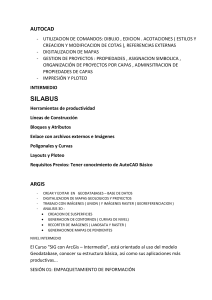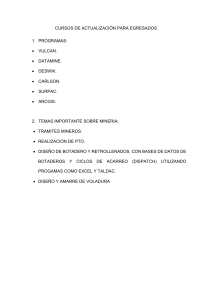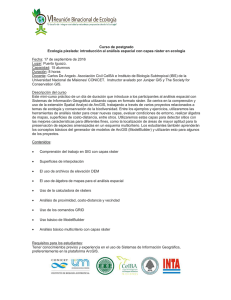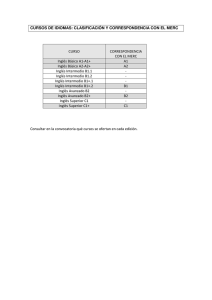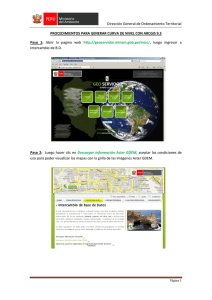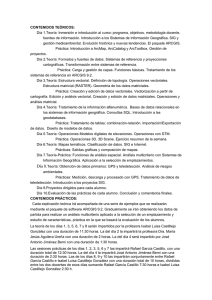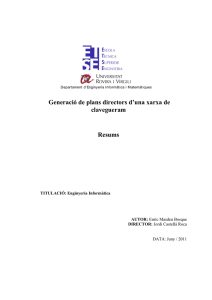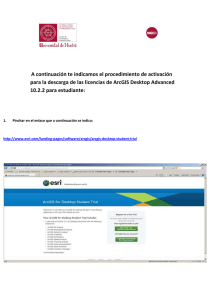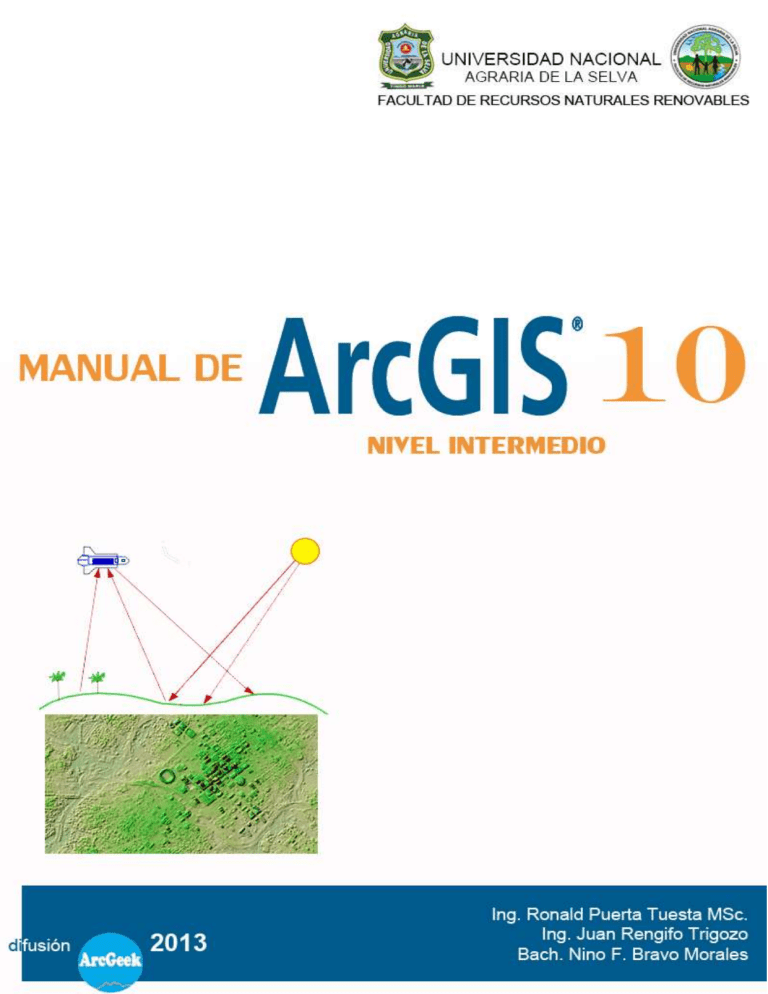
Manual de ArcGIS 10 Intermedio
Departamento de Ciencias de los Recursos Naturales Renovables
ArcGIS Intermedio
Página 1
Manual de ArcGIS 10 Intermedio
Departamento de Ciencias de los Recursos Naturales Renovables
ÍNDICE GENERAL
CAPÍTULO I.
CONCEPTOS BÁSICOS DE TELEDETECCIÓN......................................... 8
1.1.
Teledetección o percepción remota ................................................ 8
1.2.
Componentes de un Sistema de Teledetección .......................... 8
1.2.1.
Fuente de energía.................................................................. 8
1.2.2.
Superficie Terrestre .............................................................. 8
1.2.3.
Sistema Sensor...................................................................... 8
1.2.4.
Sistema de Recepción ......................................................... 8
1.2.5.
Interpretación ......................................................................... 8
1.3.
Fundamento físico de la teledetección ........................................... 9
1.4.
Espectro electromagnético .............................................................. 10
1.5.
Sensores Remotos ............................................................................. 12
1.6.
1.7.
1.5.1.
Sensores Pasivos ............................................................... 12
1.5.2.
Sensores Activos ................................................................ 12
Resolución del Sensor Remoto ...................................................... 12
1.6.1.
Resolución Espacial ........................................................... 12
1.6.2.
Resolución Espectral ......................................................... 13
1.6.3.
Resolución Radiométrica:................................................. 13
1.6.4.
Resolución Temporal: ........................................................ 13
Imagen satelital ................................................................................... 13
1.7.1.
El formato ráster .................................................................. 14
1.7.2.
Elementos que componen una capa ráster.................. 15
1.7.3.
Imagen Landsat ................................................................... 17
1.7.4.
Combinación de bandas con Landsat ........................... 20
ArcGIS Intermedio
Página 2
Manual de ArcGIS 10 Intermedio
Departamento de Ciencias de los Recursos Naturales Renovables
1.7.5.
Análisis visual de imágenes de satélite (composición
color)....................................................................................... 21
1.7.6.
CAPÍTULO II.
Cálculo de NDVI ................................................................... 21
CONCEPTO BÁSICO DE MODELADO DE SUPERFICIE Y MÉTODOS DE
INTERPOLACIÓN ........................................................................................ 23
2.1.
Modelo ................................................................................................... 23
2.1.1.
Modelo icónicos................................................................... 23
2.1.2.
Modelo análogos ................................................................. 23
2.1.3.
Modelo simbólicos .............................................................. 24
2.2.
Modelo digital del terreno (MDT) .................................................... 24
2.3.
Modelo digital de elevación (MDE) ................................................. 24
2.4.
Construcción del MDE....................................................................... 25
2.5.
Aplicaciones de los MDT .................................................................. 25
2.6.
Interpolación para hallar la altura .................................................. 26
2.6.1.
IDW “Inverse Distance Weighted” (ponderación por
distancia) ............................................................................... 26
2.6.3.
2.7.
CAPÍTULO III.
Kriging .................................................................................... 29
Interpolación a partir de triángulos irregulares (TIN)................ 34
CONCEPTOS BÁSICO DE MANEJO INTEGRADO DE UNA CUENCA .... 35
3.1.
Cuenca hidrográfica........................................................................... 35
3.2.
Sistema de drenaje ............................................................................. 36
3.3.
Procesos de modelado del terreno ................................................ 36
3.3.1.
Modelo de elevación digital .............................................. 36
3.3.2.
Explorar modelos digitales de elevación ...................... 37
3.4.
Determinación de Cuencas Hidrográficas ................................... 38
3.5.
Redes Hidrográficas .......................................................................... 39
3.5.1.
Método de Shreve ............................................................... 40
ArcGIS Intermedio
Página 3
Manual de ArcGIS 10 Intermedio
Departamento de Ciencias de los Recursos Naturales Renovables
3.5.2.
3.6.
CAPÍTULO IV.
4.1.
Método de Strahler.............................................................. 40
Características de escorrentía ........................................................ 41
3.6.1.
Acumulación de flujo ......................................................... 42
3.6.2.
Direccion de flujo ................................................................ 43
3.6.3.
El arroyo a entidad .............................................................. 44
PROCEDIMIENTO DE IMÁGENES SATELITALES Y AÉREAS ................. 46
Descargar imágenes satelitales de GLCF .................................... 46
4.1.1.
Modo de búsqueda: Mapa ................................................. 46
4.2.
Combinación de bandas en ArcGIS 10 ......................................... 49
4.3.
Combinación de bandas con Imagen Analysis .......................... 52
4.4.
Calcular el NDVI y la transformación Taselled Cap ................... 53
CAPÍTULO V.
4.4.1.
Calculo de NDVI con Raster Calculator......................... 53
4.4.2.
Calculo de NDVI con Imagen Analysis .......................... 55
4.4.3.
Calculo de transformación Taselled Cap ...................... 56
ANÁLISIS
HIDROLÓGICO
Y
MORFOMÉTRICO
DE
CUENCAS
UTILIZANDO ARCGIS 10 ........................................................................... 58
5.1.
Creación del TIN .................................................................................. 60
5.2.
Conversión de TIN to ráster ............................................................. 61
5.3.
Herramienta Fill sinks ........................................................................ 62
5.4.
Herramienta dirección del flujo (Flow direction tool) ............... 63
5.5.
Herramienta acumulación del flujo (Flow accumulation tool) 65
5.6.
Stream definition................................................................................. 67
5.7.
Stream Link .......................................................................................... 68
5.8.
5.9.
Stream Order ........................................................................ 69
Stream to Feature ............................................................................... 70
5.10. Feature Vertice To Point ................................................................... 71
5.11. Crear un shapefile tipo punto .......................................................... 72
ArcGIS Intermedio
Página 4
Manual de ArcGIS 10 Intermedio
Departamento de Ciencias de los Recursos Naturales Renovables
5.12. Editamos el punto de inicio de la cuenca .................................... 74
5.13. Delimitación de una cuenca (Watershed)..................................... 76
5.14. Conversión de raster to polígono ................................................. 77
5.15. Determinación del área y perímetro de la cuenca ..................... 78
5.16. Creación del perfil de red de drenaje ............................................ 79
CAPÍTULO VI.
MAPA DE ALTITUD DE LA CUENCA ......................................................... 82
6.1.
Extraer un ráster en forma de un polígono.................................. 82
6.2.
reclasificar altitud ............................................................................... 83
6.3.
Convertir raster to polygon ............................................................. 85
6.4.
Utilización de tabla de atributo ....................................................... 86
CAPÍTULO VII. MAPA DE PENDIENTE DE LA CUENCA .................................................... 88
7.1.
Herramienta Slope .............................................................................. 88
7.2.
Reclasificar pendiente ....................................................................... 89
7.3.
Mejoramiento de la clasificación .................................................... 91
7.4.
Conversión de ráster a polígono .................................................... 91
7.5.
Utilización de tabla de tributo.......................................................... 92
7.5.1.
Creación de una columna ................................................ 92
7.5.2.
Selección de una característica ...................................... 93
7.5.3.
Determinación del área en hectárea............................... 97
7.5.4.
Eliminar polígonos fusionándolos con polígonos
vecinos ................................................................................... 99
CAPÍTULO VIII. MAPA FISIOGRÁFICO DE CUENCA .......................................................... 100
8.1.
Característica de un mapa fisiográfico ....................................... 100
8.2.
Intersección de altitud y pendiente .............................................. 100
CAPÍTULO IX.
ANALISIS DE IMAGEN SATELITAL EN LA CUENCA ............................... 104
9.1.
Composición en Color Natural RGB 321 .................................... 105
9.2.
Composición en falso color RGB 432 ......................................... 107
ArcGIS Intermedio
Página 5
Manual de ArcGIS 10 Intermedio
Departamento de Ciencias de los Recursos Naturales Renovables
9.3.
Composición en Falso Color RGB 453 ....................................... 108
9.4.
Composición en Falso Color RGB 742 ....................................... 109
9.5.
Composición en Falso Color RGB 341 ....................................... 110
9.6.
Composición en Falso Color RGB 531 ....................................... 111
CAPÍTULO X.
OPERACIONES CON EL MODULO DE SPATIAL ANALYST .................... 112
10.1. Interpolación IDW ............................................................................. 114
10.2. Determinación del contorno o curva de nivel ........................... 115
10.3. Interpolación Kriging ....................................................................... 116
BIBLIOGRAFÍA ...................................................................................................................... 117
ÍNDICE DE CUADRO
Cuadro
Pág.
1. Características de la región espectral ............................................................ 11
ÍNDICE DE FIGURA
Figura
Pág.
1. Componentes de un sistema de teledetección ............................................... 09
2. Espectro electromagnético ............................................................................. 10
3. Componentes de una imagen digital .............................................................. 14
4. Modelos digitales. Codificación de una variable cuantitativa ráster ................ 16
5. Modelos digitales. Codificación de una variable cualitativa ráster .................. 16
6. Bandas de la Imagen Landsat-7 ETM+ .......................................................... 19
7. Composición de colores. ................................................................................ 21
8. Maqueta de la tierra del modelo icónico ......................................................... 23
9. Mapa de huánuco ........................................................................................... 23
10. Modelo simbólico de Tingo María ................................................................... 24
ArcGIS Intermedio
Página 6
Manual de ArcGIS 10 Intermedio
Departamento de Ciencias de los Recursos Naturales Renovables
11. Modelo IDW de interpolación .......................................................................... 28
12. Modelo Splines de interpolación ..................................................................... 29
13. Modelo Kriging de interpolación ..................................................................... 33
14. Interpolación de los 3 métodos ....................................................................... 34
15. Esquematización de una cuenca hidrográfica ................................................ 35
16. Modelo de digital de elevación ....................................................................... 37
17. Delimitación de una cuenca y punto de fluidez ............................................... 40
18. Redes del método Shreve .............................................................................. 40
19. Redes del método Strahler ............................................................................. 41
20. Monograma de modelo hidrológico ................................................................ 42
21. Modelo de la acumulación de flujo ................................................................. 43
22. La codificacion de la direccion de flujo ........................................................... 44
23. Comparacion de metodos de vectorización de ráster ..................................... 45
ArcGIS Intermedio
Página 7
Manual de ArcGIS 10 Intermedio
Departamento de Ciencias de los Recursos Naturales Renovables
CAPÍTULO I.
1.1.
CONCEPTOS BÁSICOS DE TELEDETECCIÓN
Teledetección o percepción remota
Es la adquisición de información sobre un objeto a distancia, esto
es, sin que exista contacto material entre el objeto o sistema observado y el
observador (SOBRINO et al., 2000).
1.2.
Componentes de un Sistema de Teledetección
Los elementos básicos que influyen en la Teledetección son:
1.2.1. Fuente de energía
Representa de donde proviene la radiación electromagnética que
es captada por el sensor; provenientes desde un foco exterior al sensor (Sol), o
emitida por el mismo.
1.2.2. Superficie Terrestre
Corresponde a todas las coberturas que se encuentran en la
superficie terrestre, vegetación, agua, construcciones humanas, etc. Que
absorben y reflejan la señal energética según sus propias características
físicas.
1.2.3. Sistema Sensor
Compuesto por el sensor y la plataforma satelital en que se
encuentra; es el que recepciona la información de las cubiertas, las codifica, las
almacena y posteriormente las envía al Sistema de Recepción.
1.2.4. Sistema de Recepción
Recibe y Graba la información emitida por el satélite, realizándoles
algunas correcciones y las distribuye.
1.2.5. Interpretación
Convierte
la
información
según
las
necesidades
propias,
realizando
tratamiento visual y digital, para el estudio que esté realizando.
ArcGIS Intermedio
Página 8
Manual de ArcGIS 10 Intermedio
Departamento de Ciencias de los Recursos Naturales Renovables
Figura 1. Componentes de un sistema de teledetección.
1.3.
Fundamento físico de la teledetección
Teledetección es la técnica que permite obtener información a
distancia de objetos sin que exista un contacto material, en nuestro caso se
trata de objetos situados sobre la superficie terrestre. Para que esta
observación sea posible es necesario que, aunque sin contacto material, exista
algún tipo de interacción entre los objetos y el sensor. En este caso la
ArcGIS Intermedio
Página 9
Manual de ArcGIS 10 Intermedio
Departamento de Ciencias de los Recursos Naturales Renovables
interacción va a ser un flujo de radiación que parte de los objetos y se dirige
hacia el sensor. Este flujo puede ser, en cuanto a su origen, de tres tipos:
Radiación solar reflejada por los objetos( luz visible e infrarrojo reflejado)
Radiación terrestre emitida por los objetos (infrarrojo térmico)
Radiación emitida por el sensor y reflejada por los objetos (radar)
Las técnicas basadas en los dos primeros tipos se conocen como teledetección
pasiva y la última como teledetección activa.
1.4.
Espectro electromagnético
El espectro electromagnético se divide en regiones que se basan
en longitudes de onda, que pueden ir desde los Rayos Gamma con longitudes
de onda corta 10-12
µm, hasta las ondas de radio con longitudes de hasta
kilómetros. Esas regiones antes nombradas se les denomina bandas, las
cuales tienen sus propias frecuencias medidas en Hertz y longitudes de ondas
que van desde los micrómetros hasta los kilómetros.
Figura 2. Espectro electromagnético
A
continuación
se
muestra
un
esquema
del
espectro
electromagnético que representa las características de cada región espectral.
ArcGIS Intermedio
Página 10
Manual de ArcGIS 10 Intermedio
Departamento de Ciencias de los Recursos Naturales Renovables
Cuadro 1. Características de la región espectral
Región Espectral (bandas)
Rayos Gamma
Longitud de onda (λ)
< 0,03 nm
Rayos X
0,03 - 30 nm
Ultravioleta
0,03 - 04 µm
Visible (azul, verde y rojo)
0,4 - 0,7 µm
Infrarrojo Próximo
0,7 - 1,3 µm
Infrarrojo Medio
1,3 - 8 µm
Infrarrojo Térmico
8 - 14 µm
Micro-Ondas
Ondas de Radio
ArcGIS Intermedio
0,1 - 100 cm
> 100 cm
Características
Radiación completamente absorbida por las capas superiores
de la atmósfera. No se usa en teledetección
Radiación completamente absorbida por la atmósfera. No se
usa en teledetección
La radiación con λ<0,3µm es completamente absorbida por la
capa de ozono
Se puede detectar a través de fotodetectores y películas
fotosensibles normales (color y B/N).
Discrimina masas vegetales y concentraciones de humedad.
Estima contenido de humedad en la vegetación y detección
de focos de alta temperatura.
detecta el calor proveniente de la mayor parte de la cubierta
terrestre
Radiación de grandes longitudes de onda, capaces de
penetrar nubes, nieblas y lluvia
Radiación con las mayores longitudes de onda del espectro.
Usadas en telecomunicaciones
Página 11
Manual de ArcGIS 10 Intermedio
Departamento de Ciencias de los Recursos Naturales Renovables
1.5.
Sensores Remotos
Es el instrumento que se encuentra en la plataforma satelital capaz
de captar la energía procedente de la cubierta terrestre. Existen dos tipos de
sensores:
1.5.1. Sensores Pasivos
Están limitados a recopilar y almacenar la energía electromagnética
emitida por las cubiertas terrestres, que son reflejadas por los rayos solares o
provenientes de su propia temperatura. Estos sensores se clasifican en:
sensores fotográficos (cámaras fotográficas), sensores óptico-electrónicos
(exploradores de barrido y empuje, y las cámaras de vidicón), y los sensores de
antena (radiómetros de micro-ondas).
1.5.2. Sensores Activos
Tienen la capacidad de emitir su propio haz de energía, el que
luego de la reflexión sobre la superficie terrestre es recibido por el satélite. El
sensor más conocido es el Radar (radiómetro activo de micro-ondas), el que
puede trabajar en cualquier condición atmosférica. El otro sensor conocido es
el Lidar.
1.6.
Resolución del Sensor Remoto
La resolución de un sistema sensor como su habilidad para
discriminar información de detalle; depende del efecto combinado de todos sus
componentes físicos del sistema.
1.6.1. Resolución Espacial
Es la capacidad que tiene el sensor de distinguir el objeto más
pequeño sobre la imagen. Este objeto se visualiza en la unidad mínima de
información representada en la imagen, al que se le denomina píxel (Píxel: es
un elemento de una imagen de dos dimensiones, el cual es el más pequeño e
indivisible de una imagen digital.
ArcGIS Intermedio
Página 12
Manual de ArcGIS 10 Intermedio
Departamento de Ciencias de los Recursos Naturales Renovables
1.6.2. Resolución Espectral
Indica el número y anchura de las bandas espectrales que puede
discriminar el sensor.
1.6.3. Resolución Radiométrica:
Relacionado con la sensibilidad del sensor, es decir, a su
capacidad de detectar variaciones en la radiancia espectral que recibe. Se
expresa en el número de bits de cada uno de los elementos contenidos en la
imagen. Generalmente es 28 = 256 niveles por píxel.
1.6.4. Resolución Temporal:
Frecuencia o periocidad con que el sensor adquiere imágenes de la
misma área de superficie terrestre, siempre en función de las características
orbitales del satélite (altura, velocidad e inclinación) y de las características del
sensor.
1.7.
Imagen satelital
Las Imágenes Satelitales están confeccionadas por matrices, en
las que cada celda representa un píxel, las dimensiones de este píxel
dependerá de la Resolución espacial del sensor. Los sensores registran la
radiación electromagnética que proviene de las distintas coberturas y las
almacena en cada píxel, de acuerdo a los intervalos de longitudes de onda, en
las que este programado el sensor para captar.
Esta energía electromagnética es representada en cada píxel por
un valor digital al cual se le agrega una tonalidad, este valor es llamado Nivel
Digital (ND), la cantidad de niveles digitales que se podrá representar
dependerá de la Resolución Radiométrica del sensor, para un sensor con
Resolución Radiométrica de 8 bit los niveles digitales varían entre 0 y 255,
siendo en la escala de grises el cero igual al color negro y el 255 igual al color
blanco.
La posición de cada píxel en la imagen satelital está determinada
por un eje de coordenadas XYZ.
ArcGIS Intermedio
Página 13
Manual de ArcGIS 10 Intermedio
Departamento de Ciencias de los Recursos Naturales Renovables
X
: Nº de columna de la matriz.
Y
: Nº de fila de la matriz.
Z
: Nivel digital (valor de intensidad de la escala de grises).
Figura 3. Componentes de una imagen digital.
La asignación de colores más conocida por los usuarios es la del
falso color convencional (R=Red (rojo); G=Green (verde); B=Blue (azul)), la
cual asigna el color azul a la banda del verde, el color verde a la banda del rojo
y el color rojo a la banda del infrarrojo cercano.
La información que se obtiene de las distintas bandas de las
imágenes satelitales, son de gran ayuda en diversos ámbitos tales como:
-
Agricultura y recursos forestales
-
Uso de suelo
-
Geología
-
Recurso de agua
-
Medio ambiente
1.7.1. El formato ráster
El modelo ráster divide el área de estudio en una agrupación de
celdas cuadradas ordenadas en una secuencia específica. Cada una de estas
celdas recibe un único valor que se considera representativo para toda la
superficie abarcada por la celda, por tanto se considera que el modelo ráster
cubre la totalidad del espacio.
Un conjunto de celdas, junto con sus valores se denomina una
capa ráster.
ArcGIS Intermedio
Página 14
Manual de ArcGIS 10 Intermedio
Departamento de Ciencias de los Recursos Naturales Renovables
Este modelo responde a una concepción del mundo como un
continuo que puede describirse mediante un número de variables (altitud,
pendiente, temperatura media, tipo de suelo, etc.) que toman valores diferentes
en diferentes localizaciones definidas por un sistema de coordenadas. Cada
variable se representa así mediante una capa. El modelo vectorial responde a
una concepción del mundo basada en objetos con límites definidos.
1.7.2. Elementos que componen una capa ráster
Una capa en formato ráster está compuesta por cuatro elementos
fundamentales:
a) La matriz de datos, que puede contener tres tipos de datos:
-
Valores numéricos en caso de que la variable representada
sea cuantitativa (figura 4).
-
Identificadores numéricos en caso de que se trate de una
variable cualitativa. Estos identificadores se corresponden
con etiquetas de texto que describen los diferentes valores
de la variable cualitativa (figura 5).
-
Identificadores numéricos únicos para cada una de las
entidades representadas en caso de que la capa ráster
contenga entidades (puntos, líneas o polígonos).
Aunque el formato ráster responde fundamentalmente a una
concepción del mundo como conjunto de variables puede utilizarse también
para representar entidades. Si suponemos un fondo en el que no exista nada
(valor NULL en todas las celdillas) podemos representar objetos puntuales
mediante celdillas aisladas con un valor (diferente de cero) que actuará
normalmente como identificador; las líneas estarían constituidas por ristras de
celdillas adyacentes con valores diferentes de cero, los polígonos por conjuntos
de polígonos con un mismo valor diferente de cero (figura 5).
b) Información geométrica acerca de la matriz y de su posición
en el espacio:
-
Número de columnas (nc)
-
Número de filas (nf )
ArcGIS Intermedio
Página 15
Manual de ArcGIS 10 Intermedio
Departamento de Ciencias de los Recursos Naturales Renovables
-
Coordenadas de las esquinas de la capa (e, w, s, n)
-
Resolución o tamaño de píxel en latitud(rx) y en longitud(ry)
c) Una tabla de colores que permita decidir de que color se
pintará cada celdilla en la pantalla.
d) En caso de que la variable sea cualitativa, una tabla que haga
corresponder a cada identificador numérico una etiqueta de
texto descriptiva.
Figura 4.
Modelos digitales. Codificación de una variable cuantitativa en
formato ráster
Figura 5.
Modelos digitales. Codificación de una variable cualitativa en
formato ráster.
ArcGIS Intermedio
Página 16
Manual de ArcGIS 10 Intermedio
Departamento de Ciencias de los Recursos Naturales Renovables
1.7.3. Imagen Landsat
Los satélites LANDSAT han capturado imágenes de la tierra desde
1972, es un sensor multiespectral que capta tomado imágenes multiespectrales
de mediana resolución por desde 1972, por esto LANDSAT posee un archivo
histórico incomparable en calidad, detalle, cobertura y duración.
1.7.3.1. LANDSAT 5 (TM)
Captura imágenes desde el año 1984 hasta la actualidad, el ancho
de la escena es alrededor de 180 Km2 y posee 7 bandas espectrales:
a) Banda 1 (Azul)
Usada para el mapeo de aguas costeras, mapeo de tipo de
forestación o agricultura y la identificación de los centros poblados (0,450,52um)
b) Banda 2 (Verde)
Corresponde a la reflectancia del verde de la vegetación vigorosa o
saludable. También es usada para la identificación de centros poblados (0,52 –
0,60um).
c) Banda 3 (Rojo)
Es usada para la discriminación de especies de plantas, la
determinación de límites de suelos y delineaciones geológicas así como
modelos culturales (0,63 – 0,90um).
d) Banda 4 (Infrarrojo Reflectivo)
Determina la cantidad de biomasa presente en un área, enfatiza el
contraste de zonas de agua-tierra, suelo-vegetación (0,76 – 0,90um).
e) Banda 5 (Infrarrojo Medio)
Es sensible a la cantidad de agua en las plantas. Usada en análisis
de las mismas, tanto en época de sequía como cuando es saludable. También
es una de las pocas bandas que pueden ser usadas para la discriminación de
nubes, nieve y hielos (1,55 – 1,75um).
ArcGIS Intermedio
Página 17
Manual de ArcGIS 10 Intermedio
Departamento de Ciencias de los Recursos Naturales Renovables
f) Banda 6 (Termal)
Para la vegetación y detección de la vegetación que se encuentra
enferma, intensidad de calor, aplicaciones de insecticidas, para localizar la
polución termal, ubicar la actividad geotermal, actividad volcánica, etc. (10,40 –
12,50um).
g) Banda 7 (Infrarrojo medio)
Es importante para la discriminación de tipos de rocas y suelos, así
como el contenido de humedad entre suelo y vegetación (2,08 – 2,35um).
1.7.3.2. LANDSAT 7 (ETM)
Este sensor a diferencia del LANDSAT – TM, captura imágenes
pancromáticas con 15 metros de resolución y dos imágenes termales en una
en ganancia baja y la otra en ganancia alta, cubren un área aproximada de 180
Km2. A partir del año 2003 LANDSAT – ETM tuvo problemas y a partir del 14
de julio del mismo año, las imágenes se colectan en modo SLC-off.
a) banda Pancromática - (Banda 8)
La banda Pancromática es la mayor novedad del sensor ETM+ en
el Landsat7. Su resolución espacial de 15 m registrado con las demás bandas,
permite que las imágenes generadas a través de este sensor sean trabajadas
para obtener ampliaciones hasta una escala de 1:25.000 (0,5 – 0,75um).
ArcGIS Intermedio
Página 18
Manual de ArcGIS 10 Intermedio
Departamento de Ciencias de los Recursos Naturales Renovables
Figura 6. Bandas de la Imagen Landsat-7 ETM+
ArcGIS Intermedio
Página 19
Manual de ArcGIS 10 Intermedio
Departamento de Ciencias de los Recursos Naturales Renovables
1.7.4. Combinación de bandas con Landsat
Gracias a las combinaciones de bandas podemos resaltar variaciones de
color, textura, tonalidad y diferenciar los distintos tipos de cobertura que existen en la
superficie, estas son las combinaciones de bandas más usadas:
-
Bandas 3, 2, 1 (RGB): Es una imagen de color natural. Refleja el área
tal como la observa el ojo humano en una fotografía aérea a color.
-
Bandas 4, 3, 2 (RGB): Tiene buena sensibilidad a la vegetación verde,
la que aparece de color rojo, los bosques coníferos se ven de un color
rojo más oscuro, los glaciares se ven de color blanco y el agua se ve de
color oscuro debido a sus características de absorción.
-
Bandas 7, 4, 1 (RGB): Esta combinación de bandas es ampliamente
utilizada en geología. Utiliza las tres bandas menos correlacionadas
entre sí. La banda 7, en rojo, cubre el segmento del espectro
electromagnético en el que los minerales arcillosos absorben, más que
reflejar, la energía; la banda 4, en verde, cubre el segmento en el que la
vegetación refleja fuertemente; y la banda 1, en azul, abarca el
segmento en el cual los minerales con óxidos de hierro absorben
energía.
-
Bandas 7, 4, 2 (RGB): Permite discriminar los tipos de rocas. Ayuda en
la interpretación estructural de los complejos intrusivos asociados a los
patrones volcano-tectónicos.
-
Bandas 5, 4, 3 (RGB): En esta combinación la vegetación aparece en
distintos tonos de color verde.
-
Bandas 7, 3, 1 (RGB): Ayuda a diferenciar tipos de rocas, definir
anomalías de color que generalmente son de color amarillo claro algo
verdoso, la vegetación es verde oscuro a negro, los ríos son negros y
con algunas coloraciones acules a celestes, los glaciares de ven
celestes.
ArcGIS Intermedio
Página 20
Manual de ArcGIS 10 Intermedio
Departamento de Ciencias de los Recursos Naturales Renovables
1.7.5. Análisis visual de imágenes de satélite (composición color)
La técnica más utilizada para formar una composición en falso
color, consiste en mezclar tres imágenes del mismo sitio y fecha
correspondientes a distintas bandas (tabla anterior), representando a cada una
de ellas con alguno de los colores rojo, verde o azul.
Figura 7. Composición de colores.
Los 256 niveles digitales de cada banda, representables como una
imagen
monocromática,
se
combinan
para
formar
otra
imagen
en
colores. Estos colores y tonos se emplean para la interpretación visual de las
imágenes, combinando las bandas de manera que dar un primer acercamiento
al contenido de la imagen. La combinación de colores permite discriminar
aspectos geológicos, de vegetación, uso del suelo y morfología de zonas
urbanas.
1.7.6. Cálculo de NDVI
El cálculo de índices de vegetación es una técnica de uso habitual
en teledetección y es comúnmente utilizada para mejorar la discriminación
entre dos cubiertas que presenten un comportamiento reflectivo muy distinto en
dos o más bandas, por ejemplo para realzar suelos y vegetación en el visible e
infrarrojo cercano, y para reducir el efecto del relieve (pendiente y orientación)
en la caracterización espectral de distintas cubiertas (CHUVIECO, 1996).
ArcGIS Intermedio
Página 21
Manual de ArcGIS 10 Intermedio
Departamento de Ciencias de los Recursos Naturales Renovables
Los índices de vegetación son útiles porque permiten entre otras cosas.
Identificación de áreas forestadas-deforestadas.
Evaluación del estado de la vegetación y su grado de estrés.
Separación entre distintos tipos de masas vegetales.
Monitoreo de plagas.
Evaluación de riesgos de incendio.
De igual forma se pueden derivar variables como contenido de
agua en las hojas, productividad neta de la vegetación, contenido de clorofila
en la hoja, dinámica fenológica, evapotranspiración potencial, etc. Un aspecto
interesante del NDVI es que varía dentro de márgenes conocidos (-1 a +1),
cuanto mayor sea el resultado obtenido, tanto mayor será el vigor vegetal
presente en la zona observada.
El índice se vegetación NDVI se calcula con las Bandas 3 y 4 de una imagen y
para ello se utiliza la siguiente ecuación:
Donde
B4 = Banda 4 de la imagen
B3 = Banda 3 de la imagen
ArcGIS Intermedio
Página 22
Manual de ArcGIS 10 Intermedio
Departamento de Ciencias de los Recursos Naturales Renovables
CAPÍTULO II.
CONCEPTO BÁSICO DE MODELADO DE SUPERFICIE Y
MÉTODOS DE INTERPOLACIÓN
2.1. Modelo
La palabra modelo es una representación simplificada de la
realidad en la que aparecen algunas de sus propiedades.
2.1.1. Modelo icónicos
Es la relación de correspondencia, se establece a través de las
propiedades morfológicas: una maqueta es un modelo del objeto representado
donde la relación establecida es fundamental una reducción de escala.
Figura 8. Maqueta de la tierra del modelo icónico
2.1.2. Modelo análogos
Se construyen mediante un conjunto de convenciones que
sintetizan y codifican propiedades del objeto real para facilitar la interpretación
de las mismas.
Figura 9. Mapa de Huánuco.
Por ejemplo: un mapa impreso, construido mediante un conjunto de
convenciones cartográficas que hacen legibles propiedades tales como las
altitudes, distancias, localización física de objetos geográficos, etc.
ArcGIS Intermedio
Página 23
Manual de ArcGIS 10 Intermedio
Departamento de Ciencias de los Recursos Naturales Renovables
2.1.3. Modelo simbólicos
Los modelos simbólicos representan la realidad mediante la
identificación y codificación en una estructura geométrica de sus elementos
básicos. Llegan a un nivel superior de abstracción ya que el objeto real queda
representado mediante una simbolización matemática.
Figura 10. Modelo simbólico de Tingo María.
2.2. Modelo digital del terreno (MDT)
Es una representación estadística de una superficie continua del
terreno mediante un conjunto infinito de puntos cuyos valores en X, Y y Z son
conocidos y están definidos en un sistema de coordenadas arbitrario.
Este concepto es un tanto más generalista; ya que el eje Z incluye
tanto el uso de elevaciones (Ejemplo: metros sobre el nivel del mar) como de
alturas (Ej. levantamiento topográfico); así como los accidentes típicos del
paisaje (Ejemplo: ríos, riscos, cañadas, etc.). Para muchos usuarios el término
incluye tanto los elementos planimétricos como hipsométricos propios del
paisaje; así como la información derivada a partir del modelo (Ejemplo:
pendiente, intervisibilidad y orientación, entre otros).
La capacidad de elaborar modelos digitales de elevación (MDE) a
partir de curvas de nivel o valores puntuales (X, Y, Z) es una de las
operaciones de mayor interés para los usuarios de los Sistemas de Información
Geográfica.
2.3. Modelo digital de elevación (MDE)
En este caso la palabra elevación enfatiza el concepto de medición
de altura con respecto a un datum y la generación por parte del modelo de
ArcGIS Intermedio
Página 24
Manual de ArcGIS 10 Intermedio
Departamento de Ciencias de los Recursos Naturales Renovables
valores absolutos de altura. Este término se utiliza con frecuencia en los
Estados Unidos para describir un arreglo rectangular o hexagonal de puntos
con
valores
de
elevación
obtenidos
por
métodos
fotogramétricos
o
cartográficos.
2.4. Construcción del MDE
La captura de la información hipsométrica constituye el paso inicial
en el proceso de construcción del MDE, e incluye la fase de transformación de
la realidad geográfica a la estructura digital de datos. Se trata de una fase de
gran trascendencia porque la calidad de los datos es el principal factor limitante
para los tratamientos que se realicen posteriormente.
Los métodos básicos para la conseguir los datos de altitudes
pueden dividirse en dos grupos: directos cuando las medidas se realizan
directamente sobre el terreno real, e indirectos cuando se utilizan documentos
analógicos o digitales elaborados previamente.
2.5. Aplicaciones de los MDT
Los modelos digitales del terreno contienen información de dos tipos diferentes:
información explícita, recogida en los datos concretos del atributo del
modelo, como la altitud en el caso del MDE
información implícita, relativa a las relaciones espaciales entre los
datos, como la distancia o la vecindad
ArcGIS Intermedio
Página 25
Manual de ArcGIS 10 Intermedio
Departamento de Ciencias de los Recursos Naturales Renovables
Ambos tipos de información son complementarios y permiten
obtener información sobre la morfología del relieve de forma objetiva y
exhaustiva.
La objetividad se deriva del carácter digital de los datos y de los
procesos de análisis, configurados por algoritmos. La exhaustividad se refiere a
que estos procesos son aplicables a la totalidad del área analizada y no sólo a
una muestra de la misma.
Se muestra a continuación un conjunto de aplicaciones y
posibilidades que permite el adecuado manejo y gestión de los MDT.
2.6. Interpolación para hallar la altura
En un MDE vectorial no es sencillo acceder directamente a un dato
por su posición espacial, como ocurre en los modelos ráster. Por lo cual la
localización de los datos debe realizarse mediante operaciones de búsqueda
globales. Dado el enorme número de datos que habitualmente componen un
MDE vectorial, la búsqueda secuencial punto a punto es poco eficaz debido al
elevado tiempo que necesita.
La interpolación se puede definir como un procedimiento que
permite calcular el valor de una variable en una posición del espacio (punto no
muestral, con un valor estimado), conociendo los valores de esa variable en
otras posiciones del espacio (puntos muestrales, con valores reales).
Los métodos de interpolación más usuales a partir de un conjunto
de puntos distribuidos irregularmente puede reducirse a tres: ponderación en
función inversa de la distancia, superficies de tendencia y kriging.
2.6.1. IDW “Inverse Distance Weighted” (ponderación por distancia)
El método IDW combina el concepto de vecindad entre sitios con
disponibilidad de datos con un cambio gradual de las superficies definidas con
una tendencia. Se supone que el valor del atributo Z en una posición donde el
valor del atributo no es conocido es un promedio de los valores de sus vecinos
pero donde los vecinos más cercanos tienen más peso o importancia que los
más alejados. (FAO, 2003).
ArcGIS Intermedio
Página 26
Manual de ArcGIS 10 Intermedio
Departamento de Ciencias de los Recursos Naturales Renovables
( )
( ))
∑(
Dónde:
Z * (x) = valor estimado de la variable.
Z * (x)i = valor de la variable en el punto conocido i.
λi
= peso de la estación i.
n
= número de estaciones vecinas.
Los pesos se calculan en función de la distancia entre las
estaciones y el punto a interpolar, de la siguiente forma:
⁄
∑
Dónde:
= peso de la estación i.
dij
= distancia entre la estación y el punto a interpolar.
= coeficiente de ponderación.
Mientras más alto es el valor de , el peso de las estaciones más
cercanas será mayor. Para la optimización de este coeficiente se tiene que
minimizar el error medio cuadrático (EMC) a través de una validación cruzada.
Sin embargo como valor predeterminado se usa 2.
√
∑
[
( )
( )]
Dónde:
Z*(X)
= Valor estimado.
Z (x)
= valor real.
n
= muestra total.
ArcGIS Intermedio
Página 27
Manual de ArcGIS 10 Intermedio
Departamento de Ciencias de los Recursos Naturales Renovables
Figura 11. Modelo IDW de interpolación.
2.6.2. Splines
La idea de la interpolación segmentaria o por Spline, es que en vez
de usar un solo polinomio para interpolar los datos, podemos usar segmentos
de polinomios y unirlos de la mejor forma posible para formar nuestro polinomio
de interpolación.
Así, para los datos:
Donde se asume que:
Siendo k, un número positivo tal que una función Spline de interpolación grado
k (s(x)), cumpla:
S(xi) = yi, para todo i = 1, 2, 3…n
S(x), es polinomio de grado ≤ k, en cada subintervalo [Xi-1, Xi]
S(x) tiene derivada continua hasta de orden k – 1 hasta [X0, Xn]
La función S(x) queda explicada de la siguiente manera:
( )
{
( )
( )
( )
ArcGIS Intermedio
[
[
[
]
]
]
Página 28
Manual de ArcGIS 10 Intermedio
Departamento de Ciencias de los Recursos Naturales Renovables
Figura 12. Modelo Splines de interpolación.
2.6.3. Kriging
Este método pertenece al grupo de los métodos geo-estadísticos
ya que describe la correlación tanto espacial como temporal entre los valores
de un atributo. Tradicionalmente se ha utilizado en las llamadas geo-ciencias
(geofísica, hidrogeología, etc.), sin embargo, sus principios se aplican cada vez
más en una amplia variedad de campos científicos como pesquerías,
silvicultura,
ingeniería
civil,
procesamiento
de
imágenes,
cartografía,
meteorología, etc. (FAO, 2003).
La Geo-estadística asume que los datos están correlacionados y
que la continuidad se puede establecer para puntos, bloques o volúmenes. Por
lo tanto, en esta disciplina, se utiliza el concepto de variable regional que
describe fenómenos con una distribución geográfica y con una cierta
continuidad espacial. Kriging es el método de cálculo de una variable regional
en un punto, al interior de un área usando un criterio de minimización de la
estimación de la varianza. Para ello se resuelve un conjunto de ecuaciones con
información presente en un gráfico denominado variograma y las distancias
relativas entre los datos y la posición del punto, donde el valor interpolado es
requerido. (FAO, 2003)
Los planteamientos básicos del método de kriging son que el
estimador sea insesgado o imparcial y que la varianza de la estimación sea
mínima. La condición de varianza mínima viene dada por la ecuación:
ArcGIS Intermedio
Página 29
Manual de ArcGIS 10 Intermedio
Departamento de Ciencias de los Recursos Naturales Renovables
(
)
[
(
)
(
) ]
Dónde:
E[]
= valor esperado
S2
= varianza de kriging
Z*(X0)
= Valor estimado
Z(X0)
= valor real
Existen varios métodos de kriging entre los cuales se mencionan:
2.6.3.1.
Kriging simple
El método de kriging simple se basa en la hipótesis de que la
media de la función aleatoria (m) es conocida.
[ ( )]
Dónde:
E[]
= valor esperado
Z(X)
= valor real
m
= media de la función aleatoria
Dadas estas condiciones se puede tener dos alternativas:
Si m = 0 se asegura el insesgamiento del estimador de la siguiente
manera
[
( )]
[ ( )]
Y si m ≠ 0 se consideran nuevas funciones aleatorias con media
igual a cero para utilizar el procedimiento anterior y, también asegurar el
insesgamiento del estimador:
( )
( )
Donde se asume que Y(x) es una función con media igual a cero.
ArcGIS Intermedio
Página 30
Manual de ArcGIS 10 Intermedio
Departamento de Ciencias de los Recursos Naturales Renovables
Para cualquier de las dos situaciones, el resultado del kriging
simple son las siguientes ecuaciones estructuradas de forma matricial.
Dónde:
C(Un – Um) = Relaciones entre las observaciones (covarianzas)
C(Un – U) = relaciones entre las observaciones y el punto a
interpolar (covarianzas)
= peso de la estación i.
Análogamente
[ ][ ]
[ ]
Dónde:
[A]
= matriz de relaciones entre las observaciones
[ ]
= MATRIZ DE PESOS
[B]
= matriz de relaciones entre las observaciones y los valores del
punto a interpolar.
2.6.3.2.
Kriging ordinario
Para el kriging ordinario la media es también constante, pero
desconocida.
[ ( )]
Dónde:
E[]
= valor esperado
Z(X)
= valor real
m
= media de la función aleatoria
ArcGIS Intermedio
Página 31
Manual de ArcGIS 10 Intermedio
Departamento de Ciencias de los Recursos Naturales Renovables
Por lo cual ya no es únicamente necesario determinar los pesos
que minimicen la varianza sino que también satisfagan la condición de
insesgamiento, es decir que su suma sea igual a uno, restricción que se ha
añadido debido a que la media de la función aleatoria es desconocida.
∑
Estos problemas se resuelven empleando los multiplicadores de
Lagrange, con lo cual se incorporan las restricciones de los pesos en las
ecuaciones formuladas.
En consecuencia se definen las ecuaciones en forma matricial, que
nos permitan determinar los pesos para la interpolación.
Dónde:
C(Un – Um)
= Relaciones entre las observaciones (covarianzas)
C(Un – U)
= relaciones entre las observaciones y el punto a
interpolar (covarianzas)
= peso de la estación i.
Las filas y columnas de ceros y unos son la condición matemática
para filtrar el valor desconocido de m.
Sin embargo, el método de Kriging Ordinario no está completo sino
hasta la incorporación del semivariograma en las ecuaciones anteriores.
El semivariograma es un gráfico que analiza el comportamiento
espacial de una variable casual sobre un área definida. En el eje de las
abscisas van las distancias entre los datos y en el eje de las ordenadas van las
semivarianzas, definidas por la siguiente función:
[ (
ArcGIS Intermedio
)
( )]
( )
Página 32
Manual de ArcGIS 10 Intermedio
Departamento de Ciencias de los Recursos Naturales Renovables
( )
∑[ ( )
(
)]
Dónde:
E[ ]
( )
= valor esperado
= semivarianza del intervalo h
Z(x)
= valor de la variable
Z(x+h)
= valor de la variable acumulada hasta el intervalo h.
N
= número de observaciones.
2.6.3.3.
Kriging universal
El Kriging Universal asume que hay una tendencia principal en los
datos (por ejemplo, un viento predominante), y puede ser modelado por una
función determinística, un polinomio. Este método sólo debería ser usado
cuando se sabe que hay una tendencia en los datos y se puede dar una
justificación científica para describirla. (FAO, 2003)
Este polinomio es restado de los puntos medidos originalmente, y
la autocorrelación es una modelación de los errores arbitrarios. Una vez que el
modelo es apto a los errores arbitrarios, antes de la fabricación de una
predicción, el polinomio es añadido atrás a las predicciones para darle
resultados significativos.
Figura 13. Modelo Kriging de interpolación.
ArcGIS Intermedio
Página 33
Manual de ArcGIS 10 Intermedio
Departamento de Ciencias de los Recursos Naturales Renovables
Figura 14. Interpolación de los 3 métodos.
2.7. Interpolación a partir de triángulos irregulares (TIN)
El modelo TIN surgió como una respuesta a la necesidad de buscar
una estructura de datos alterna a la ráster utilizada hasta aquel momento para
representar Modelos Digitales del Elevación (MDE) y a la insatisfacción por
parte de los usuarios(as) con el software existente para crear isolíneas.
Esta estructura de datos se compone de un conjunto de triángulos
irregulares adosados y que suele identificarse por las siglas de su
denominación inglesa: triangulated irregular network, TIN. Los triángulos se
construyen ajustando un plano a tres puntos cercanos no colineales, y se
adosan sobre el terreno formando un mosaico que puede adaptarse a la
superficie con diferente grado de detalle, en función de la complejidad del
relieve.
El relieve puede representarse eficazmente mediante triángulos
adosados al terreno, cada uno de los cuales se adapta a una zona con
características de pendiente similares. La estructura TIN permite incorporar
datos auxiliares como líneas de inflexión, red hidrológica o zonas de altitud
constante.
ArcGIS Intermedio
Página 34
Manual de ArcGIS 10 Intermedio
Departamento de Ciencias de los Recursos Naturales Renovables
CAPÍTULO III. CONCEPTOS BÁSICO DE MANEJO INTEGRADO DE
UNA CUENCA
La delimitación de la cuenca hidrográfica, su análisis hidrológico y
la descripción cuantitativa de su morfometría son dos tareas esenciales en todo
plan de gestión de cuencas y de recursos hídricos.
3.1. Cuenca hidrográfica
Es el espacio de territorio delimitado por la línea divisoria de las
aguas, conformado por un sistema hídrico que conducen sus aguas a un río
principal, a un río muy grande, a un lago o a un mar (Figura 17). Este es un
ámbito tridimensional que integra las interacciones entre la cobertura sobre el
terreno, las profundidades del suelo y el entorno de la línea divisoria de las
aguas.
En la cuenca hidrográfica se encuentran los recursos naturales, la
infraestructura que el hombre ha creado, allí el hombre desarrolla sus
actividades económicas y sociales generando diferentes efectos favorables y
no favorables para el bienestar humano. No existe ningún punto de la tierra que
no pertenezca a una cuenca hidrográfica.
La Cuenca Hidrográfica se define como la unidad territorial natural
que capta la precipitación, y es por donde transita el escurrimiento hasta un
punto de salida en el cauce principal o sea es un área delimitada por una
divisoria topográfica denominada parte-agua que drena a un cauce común
(BROOKS ,1985).
Figura 15. Esquematización de una cuenca hidrográfica.
ArcGIS Intermedio
Página 35
Manual de ArcGIS 10 Intermedio
Departamento de Ciencias de los Recursos Naturales Renovables
3.2. Sistema de drenaje
El área en la cual cae el agua y la red a través de la cual fluye
hacia un punto más bajo es referido normalmente como sistema de drenaje. El
flujo del agua a través del sistema de drenaje es sólo una parte del ciclo
hidrológico,
el
cual
incluye
precipitación,
evapotranspiración
y
agua
subterránea.
3.3. Procesos de modelado del terreno
Las características físicas de la superficie determinan las
características del flujo del agua a través de la misma; paralelamente, el flujo
del agua tiende a cambiar las características del terreno.
La dirección del flujo es determinada por el "aspecto" o dirección de
la pendiente, esto es la dirección donde se produce la mayor velocidad de
cambio de elevación en un modelo digital.
3.3.1. Modelo de elevación digital
La forma más común de representar digitalmente la forma de la
tierra es a través de un modelo basado en celdas, conocido como modelo de
elevación digital (DEM). Estos datos son utilizados en ArcGIS para cuantificar
las características de la superficie de la tierra.
Un DEM es una representación gráfica de una superficie continua,
usualmente referida como una superficie de la tierra. La precisión de estos
datos es determinada primariamente por resolución del modelo y resulta de
vital importancia para la determinación de la dirección de flujo del agua.
Los mapas de pendiente (grado o porcentaje), aspecto de la
pendiente, relieve de sombras, vistas en perspectiva 3D, son algunos los
productos derivados del análisis topográfico a partir de un DEM.
ArcGIS Intermedio
Página 36
Manual de ArcGIS 10 Intermedio
Departamento de Ciencias de los Recursos Naturales Renovables
3.3.2. Explorar modelos digitales de elevación
En general, los errores de los DEM se clasifican como sumideros o
picos. Un sumidero es un área rodeada por valores de mayor elevación que
también se conoce como depresión o concavidad. Esta es un área de drenaje
interno. Si bien muchos sumideros son imperfecciones de los DEM, algunos
pueden ser naturales, en particular en áreas de glaciares o karst (MARK,
1988). De la misma manera, un pico es un área rodeada por celdas de menor
valor. Estas son entidades naturales más comunes y menos perjudiciales para
el cálculo de la dirección de flujo.
Los errores como estos, en especial los sumideros, se deben
eliminar antes de intentar derivar cualquier información de superficie. Los
sumideros, al ser áreas de drenaje interno, evitan que el agua fluya desde
pendientes más empinadas.
Figura 16. Modelo de digital de elevación.
El número de sumideros en un DEM determinado suele ser
superior para los DEM de resolución de baja precisión. Otra de las razones
más comunes por la cual se producen los sumideros es el almacenamiento de
datos
como
un
número
entero.
Esto
puede
ocasionar
problemas
particularmente en áreas con un bajo relieve vertical. No es inusual descubrir
que el 1 por ciento de las celdas en un DEM de resolución de 30 metros son
sumideros.
ArcGIS Intermedio
Página 37
Manual de ArcGIS 10 Intermedio
Departamento de Ciencias de los Recursos Naturales Renovables
Los DEM también pueden incluir artefactos de división notables,
como resultado de los errores de muestreo sistemático durante la creación del
DEM. Otra vez, esto es más notable con datos enteros en áreas planas.
Las herramientas de análisis hidrológico están diseñadas para
modelar la convergencia del flujo en una superficie de terreno natural. Se
supone que la superficie tiene el relieve vertical suficiente para poder
determinar una ruta de flujo. Las herramientas funcionan con la suposición de
que para cualquier celda independiente, el agua ingresa desde muchas celdas
adyacentes pero sale desde sólo una celda.
Fuente: SCHAUBLE, 2003.
3.4. Determinación de Cuencas Hidrográficas
Las cuencas pueden ser delineadas automáticamente a partir del
modelo de elevación digital, utilizando como entrada la información de dirección
de flujos, lo cual posibilita conocer el área de contribución de agua. Asimismo,
a partir de una cuenca dada es factible delinear nuevas subcuencas. Debido
que muchas subcuencas pueden resultar de dimensiones muy pequeñas y sin
interés para la aplicación, el usuario tiene la posibilidad de especificar el
tamaño mínimo deseado para las subcuencas. Los límites de distintas cuencas
son comúnmente requeridos para todo tipo de modelado hidrológico. Utilizando
herramientas de ArcGIS es posible combinar dichos límites con información de
suelos y uso de la tierra para obtener información estadística para cada cuenca
para, por ejemplo, predecir la pérdida de sedimentos o importantes
inundaciones.
ArcGIS Intermedio
Página 38
Manual de ArcGIS 10 Intermedio
Departamento de Ciencias de los Recursos Naturales Renovables
3.5. Redes Hidrográficas
Las redes hidrográficas pueden ser delineadas a partir de DEM
utilizando información sobre los flujos acumulados. Con esta herramienta es
posible asignar un orden jerárquico a los distintos cursos que conforman la red
de una cuenca dada; para ello, ArcGIS utiliza el método de Shreve o el de
Strahler.
El área sobre el cual cae el agua y la red que recorre hasta una
salida se conocen como un sistema de drenaje. El flujo de agua a través de un
sistema de drenaje es sólo un subconjunto de lo que comúnmente se denomina
ciclo hidrológico, que también incluye precipitaciones, evapotranspiración y flujo
de agua subterránea. Las herramientas de hidrología se enfocan en el
movimiento del agua a través de una superficie.
Las cuencas de drenaje son áreas que drenan agua y otras
sustancias hacia una salida común. Otros términos comunes para las cuencas
de drenaje son cuencas hidrográficas, vertientes, cuencas o áreas de
contribución. Esta área se define normalmente como el área total de una salida
dada, o punto de fluidez.
Un punto de fluidez es el punto en el que el agua fluye fuera de un
área. Suele ser el punto más bajo a lo largo del límite de la cuenca de drenaje.
El límite entre dos cuencas se denomina como una separación de
drenaje o límite de cuenca hidrográfica.
Figura 17. Delimitación de una cuenca y punto de fluidez.
ArcGIS Intermedio
Página 39
Manual de ArcGIS 10 Intermedio
Departamento de Ciencias de los Recursos Naturales Renovables
3.5.1. Método de Shreve
El método de Shreve tiene en cuenta todos los vínculos en la red.
Al igual que en el método de Strahler, a todos los vínculos exteriores se les
asigna un orden de 1. Para todos los vínculos interiores del método de Shreve,
sin embargo, los órdenes son aditivos. Por ejemplo, la intersección de dos
vínculos de primer orden crea un vínculo de segundo orden, la intersección de
un vínculo de primer orden y uno de segundo orden crea un vínculo de tercer
orden, y la intersección de un vínculo de segundo orden y uno de tercer orden
crea un vínculo de cuarto orden.
Debido a que los órdenes son aditivos, los números del método de
Shreve se conocen como magnitudes en lugar de órdenes.
Figura 18. Redes del método Shreve.
3.5.2. Método de Strahler
En el método de Strahler, se asigna un orden de 1 a todos los
vínculos sin afluentes y se los conoce como de primero orden.
La clasificación de arroyos aumenta cuando los arroyos del mismo
orden intersecan. Por lo tanto, la intersección de dos vínculos de primer orden
creará un vínculo de segundo orden, la intersección de dos vínculos de
segundo orden creará un vínculo de tercer orden, y así sucesivamente. Sin
embargo, la intersección de dos vínculos de distintos órdenes no aumentará el
orden. Por ejemplo, la intersección de un vínculo de primer orden y segundo
orden no creará un vínculo de tercer orden pero mantendrá el orden del vínculo
con el orden más alto.
ArcGIS Intermedio
Página 40
Manual de ArcGIS 10 Intermedio
Departamento de Ciencias de los Recursos Naturales Renovables
El método de Strahler es el método de clasificación de arroyos más
conocido. Sin embargo, debido a que este método sólo aumenta el orden en
las intersecciones del mismo orden, no tiene en cuenta todos los vínculos y
puede ser susceptible a la adición o remoción de vínculos.
Figura 19. Redes del método Strahler.
3.6. Características de escorrentía
Al delinear cuencas hidrográficas o definir redes de arroyos, se
cumplen una serie de pasos. Algunos pasos son obligatorios, mientras que
otros son opcionales según las características de los datos de entrada. El flujo
en una superficie siempre va en la dirección de la pendiente más empinada.
Una vez que conoce la dirección de salida del flujo de cada celda, podrá
determinar cuál y cuántas celdas fluyen en una celda determinada. Esta
información se puede utilizar para definir límites de cuencas hidrográficas y
redes de arroyos. El siguiente organigrama muestra el proceso de extracción
de información hidrológica, como los límites de cuenca hidrográfica y las redes
de arroyos desde un modelo digital de elevación (DEM).
Independientemente de cuál sea su objetivo, comience con un
modelo de elevación. El modelo de elevación se utiliza para determinar las
celdas que fluyen hacia otras celdas (la dirección de flujo). Sin embargo, si hay
errores en el modelo de elevación o si modela geología karst, puede haber
algunas ubicaciones de celda que son inferiores a las celdas circundantes. Si
este es el caso, el agua que fluye dentro de la celda no saldrá. Estas
depresiones se denominan sumideros. Las herramientas de análisis hidrológico
permiten identificar los sumideros y ofrecen herramientas para rellenarlos. El
ArcGIS Intermedio
Página 41
Manual de ArcGIS 10 Intermedio
Departamento de Ciencias de los Recursos Naturales Renovables
resultado es un modelo de elevación sin depresión. Puede determinar la
dirección de flujo en este modelo de elevación sin depresión.
Figura 20. Monograma de modelo hidrológico.
Si delinea cuencas hidrográficas, debe identificar puntos de fluidez
(ubicaciones para las cuales desea conocer la cuenca hidrográfica de
contribución). En general, estas ubicaciones son bocas de arroyos u otros
puntos hidrológicos de interés, como una estación de calibración. Al utilizar las
herramientas de análisis hidrológico, puede especificar los puntos de fluidez, o
puede utilizar la red de arroyos como puntos de fluidez. Esto crea cuencas
hidrográficas para cada segmento de arroyo entre los cruces de los arroyos.
Para crear la red de arroyos, primero debe calcular la acumulación de flujo para
cada ubicación de celda.
Si define redes de arroyos, no sólo necesita conocer la dirección de
flujo del agua de celda a celda sino también cuánta agua fluye a través de una
celda, o cuántas celdas fluyen hacia otras celdas. Cuando fluye la suficiente
agua por una celda, se considera que la ubicación tiene un arroyo que la
atraviesa.
3.6.1. Acumulación de flujo
La herramienta Acumulación de flujo calcula el flujo acumulado
como el peso acumulado de todas las celdas que fluyen en cada celda de
ArcGIS Intermedio
Página 42
Manual de ArcGIS 10 Intermedio
Departamento de Ciencias de los Recursos Naturales Renovables
pendiente descendente en el ráster de salida. Si no se proporciona un ráster de
peso, se aplica un peso de 1 a cada celda, y el valor de celdas en el ráster de
salida es el número de celdas que fluye en cada celda.
En el siguiente gráfico siguiente, la imagen superior izquierda
muestra la dirección de viaje desde cada celda y la superior derecha el número
de celdas que fluyen hacia cada celda.
Figura 21. Modelo de la acumulación de flujo.
Las celdas con una acumulación de flujo alta son áreas de flujo
concentrado y pueden ser útiles para identificar canales de arroyos. Esto se
analiza en Identificación de redes de arroyos. Las celdas con una acumulación
de flujo de 0 son alturas topográficas locales y se pueden utilizar para
identificar crestas.
3.6.2. Direccion de flujo
Una de las claves de la derivación de características hidrológicas
de una superficie es la capacidad de determinar la dirección de flujo desde
cada celda en el ráster.
Esta herramienta toma una superficie como entrada y proporciona
como salida un ráster que muestra la dirección del flujo que sale de cada celda.
Si se elige la opción Ráster de eliminación de salida, se creará un ráster de
salida con un radio del cambio máximo de elevación desde cada celda a lo
ArcGIS Intermedio
Página 43
Manual de ArcGIS 10 Intermedio
Departamento de Ciencias de los Recursos Naturales Renovables
largo de la dirección de flujo hasta la longitud de la ruta entre los centros de las
celdas y se expresa en porcentajes. Si se elije la opción Forzar todas las celdas
de eje para que se desplacen hacia fuera, todas las celdas en el eje del ráster
de superficie se desplazan hacia fuera desde el ráster de superficie.
Existen ocho direcciones de salida válidas que se relacionan con
las ocho celdas adyacentes hacia donde puede ir el flujo. Este enfoque
comúnmente se denomina el modelo de flujo de ocho direcciones (D8) y sigue
un acercamiento presentado en Jenson and Domingue (1988).
Figura 22. La codificacion de la direccion de flujo.
3.6.3. El arroyo a entidad
El algoritmo que utiliza la herramienta de arroyo a entidad está
diseñado principalmente para la vectorización de redes de arroyos o cualquier
otro ráster que represente una red lineal de ráster para la que se conoce la
direccionalidad.
La herramienta está optimizada para utilizar un ráster de dirección
como ayuda en la vectorización de celdas que se intersecan y celdas
adyacentes. Se puede vectorizar dos entidades lineales adyacentes con el
mismo valor como dos líneas paralelas. Esto contrasta con la herramienta De
ráster a polilínea, que generalmente es más agresiva con la contracción de
líneas.
Para visualizar esta diferencia, a continuación se muestra una red
de arroyos de entrada con la salida simulada de de arroyo a entidad
comparada con la salida de de ráster a polilínea.
ArcGIS Intermedio
Página 44
Manual de ArcGIS 10 Intermedio
Departamento de Ciencias de los Recursos Naturales Renovables
Figura 23. Comparacion de metodos de vectorización de ráster.
ArcGIS Intermedio
Página 45
Manual de ArcGIS 10 Intermedio
Departamento de Ciencias de los Recursos Naturales Renovables
CAPÍTULO IV.
PROCEDIMIENTO DE IMÁGENES SATELITALES Y
AÉREAS
4.1. Descargar imágenes satelitales de GLCF
Este servidor ofrece Imágenes satelitales Landsat MSS, TM y ETM+;
ASTER; MODIS; NOAA AVHRR; Modelos de elevación digital (DEM) SRTM, y
otros
productos
elaborados
como
composiciones
multi-temporales
de
imágenes, NDVI, y otros. La mayoría de las imágenes y productos disponibles
están en formato GeoTiff por lo que pueden ser importados directamente a
muchas aplicaciones SIG.
Link: http://glcfapp.glcf.umd.edu:8080/esdi/index.jsp
Seleccionar el modo de búsqueda mapa
(Map Search)
4.1.1. Modo de búsqueda: Mapa
Primero tildar las casillas del producto que se quiere bajar, en este
caso serán imágenes Landsat MSS, TM y ETM+, y luego hacer clic
repetidamente sobre el lugar deseado del mapa (dar tiempo a recargar la
página entre cada clic!) hasta visualizar bien el área de interés y la ubicación y
cobertura de las escenas Landsat disponibles (señaladas como rectángulos
rojos).
ArcGIS Intermedio
Página 46
Manual de ArcGIS 10 Intermedio
Departamento de Ciencias de los Recursos Naturales Renovables
Activar ETM+; TM y
MSS
de
Landsat
Imagery.
Este signo con “+” nos
indica para seleccionar
una imagen satelital y
hacer clic sobre la
escena.
Hemos seleccionado
una
imagen,
se
marca de un cuadro
con borde amarillo.
ArcGIS Intermedio
En caso de error, se
utiliza el signo “-“ para
deseleccionar
una
imagen satelital.
Luego se hace clic en
Preview & Download, para
descargar
la
imagen
seleccionada.
Página 47
Manual de ArcGIS 10 Intermedio
Departamento de Ciencias de los Recursos Naturales Renovables
Para descargar esta imagen
hacemos clic en Download y se
abrirá una ventana.
En esta ventana se ve un listado de imágenes disponibles, para ver
una vista previa de la imagen hacemos clic en [ID] de la tabla, cada
número es una imagen, que ha sido tomado en año, como por
ejemplo tenemos: 0,15 – 129 ha sido adquirido el día 6 de julio del
200, Landsat ETM +, localizada en el Perú.
Allí se pueden ver las bandas individuales en formato
GeoTiff,
por
ejemplo
L71007066_06620000706_B30.L1G.gz
(banda
3),
después de descargar se descomprime con WinRar/7Zip.
ArcGIS Intermedio
Página 48
Manual de ArcGIS 10 Intermedio
Departamento de Ciencias de los Recursos Naturales Renovables
4.2. Combinación de bandas en ArcGIS 10
En ArcGIS para realizar composiciones de color se utiliza la función
Composite Bands, a la cual se accede de la siguiente manera: Del ArcTool
Box, damos clic en Data Manamegent Tools, seguido de Raster y luego en
Raster Processing; donde finalmente seleccionamos la opción Composite
Bands y agregamos todas bandas correspondientes.
Aquí buscamos la carpeta donde se
encuentra
las
bandas
y
incorporamos en orden como: 3, 2 y
1; esto es un color natural.
Ruta para guardar el nuevo
ráster creado con el nombre de
color_natural.
ArcGIS Intermedio
Página 49
Manual de ArcGIS 10 Intermedio
Departamento de Ciencias de los Recursos Naturales Renovables
Vemos la imagen con un fondo de
color negro, en el siguiente caso
pasamos a ocultarlo.
Activamos Display Background
Value: (R,G,B)
El resultado nos da solo la imagen
satelital
ArcGIS Intermedio
Agregamos un shp de Rupa
Rupa ubicado en la imagen
satelital.
Página 50
Manual de ArcGIS 10 Intermedio
Departamento de Ciencias de los Recursos Naturales Renovables
Para tener la imagen satelital de la zona de estudio que en nuestro ejemplo es
Rupa Rupa, extraeremos la forma del shp de Rupa Rupa.
Incorporamos la imagen satelital
Incorporamos el shp Rupa Rupa
para la extracción.
Le damos la ruta para guardar como
un ráster.
El resultado nos dará una imagen
satelital a la forma de Rupa Rupa
Ubicación de Tingo María
ArcGIS Intermedio
Página 51
Manual de ArcGIS 10 Intermedio
Departamento de Ciencias de los Recursos Naturales Renovables
4.3.
Combinación de bandas con Imagen Analysis
La ventana de Análisis de Imagen es una nueva ventana del
dockable que puede usarse para realizar muchos rápidamente el despliegue y
procesando las tareas del ráster. Puede agregarse a ArcMap del menú de la
Ventana.
Muchas de las opciones del despliegue en esta ventana existieron
en ArcMap pero se localizaron en las varias cajas del diálogo; pueden
accederse ahora rápidamente las varias opciones, como el contraste, brillo, la
transparencia, el estiramiento gamma, el ajuste del rango dinámico, ignore
valor del fondo, el estiramiento del contraste, el método de resampling de
despliegue, el zumbido, a la resolución del ráster, swipe, y parpadeo.
Esta ventana también contiene muchas opciones del proceso
algunos de los cuales pueden realizarse también usando el geoprocessing
labra con herramienta. Cuando accedió usando esta ventana, ellos se agregan
a una nueva capa que usa las funciones, incluso el recorte, enmascarando,
combinando las vendas, NDVI, cacerola-afilando, el hillshading, y mosaicking.
Se activa las bandas que se desea
combinar, como el ejemplo anterior
la banda 3, 2 y 1; determinaremos
color natural, y lo sombreamos en
el orden anterior.
El resultado: Color de las
bandas
Clic en esta barra de capas de color
amarillo, que significa combinar
bandas.
ArcGIS Intermedio
Página 52
Manual de ArcGIS 10 Intermedio
Departamento de Ciencias de los Recursos Naturales Renovables
4.4. Calcular el NDVI y la transformación Taselled Cap
Simplemente se aplica la algebra de mapas, con Raster Calculator.
En la siguiente figura se ilustran 6 bandas de la imagen utilizada, la
región Rupa Rupa siempre está bastante nublada pero a manera de ejemplo
que se quiere realizar será de mucha utilidad.
4.4.1. Calculo de NDVI con Raster Calculator
En ArcToolbox entramos en Spatial Analyst tolos < Map Algebra <
Raster Calculator
En la ventana que nos aparece
agregamos las capas correspondientes
de acuerdo a la siguiente ecuación:
(
(
)
)
El operador Float, en la ecuación, se
utiliza para que el resultado de la
operación sea punto flotante. Si se
omite Float el resultado final va ser
entero (cero y uno), lo cual es incorrecto
para calcular este índice de vegetación.
ArcGIS Intermedio
Página 53
Manual de ArcGIS 10 Intermedio
Departamento de Ciencias de los Recursos Naturales Renovables
Incorporación de la formula
El resultado del NDVI es de color
blanco a negro, para tener una
mejor visión se cambia el color.
En esta figura se muestran en color
rojo las fuentes de agua y el verde
más
oscuro
corresponde
la
vegetación más saludable.
ArcGIS Intermedio
Página 54
Manual de ArcGIS 10 Intermedio
Departamento de Ciencias de los Recursos Naturales Renovables
4.4.2. Calculo de NDVI con Imagen Analysis
Se activa las dos bandas a evaluar
el NDVI y se sombre.
En esta figura se muestran en color
rojo es la vegetación y el amarillo
corresponde la fuente de agua o las
nueves.
Clic en la hoja de color verde que
significa el NDVI
Modificamos los colores para tener
a nuestro gusto, el verde es la
vegetación más saludable y el azul
es el agua o las nueves.
ArcGIS Intermedio
Página 55
Manual de ArcGIS 10 Intermedio
Departamento de Ciencias de los Recursos Naturales Renovables
2.1.1. Calculo de transformación Taselled Cap
En la calculadora ráster escribimos las siguientes ecuaciones
Brillo =
0.3037 * [B1] + 0.2793 * [B2] + 0.4743 * [B3] + 0.5585 * [B4]
+ 0.5082 * [B5] + 0.1863 * [B7]
Verdor =
-0.2848 * [B1] -0.2435 * [B2] -0.5436* [B3] + 0.7243 * [B4] + 0.0840
* [B5] -0.1800 * [B7]
ArcGIS Intermedio
Página 56
Manual de ArcGIS 10 Intermedio
Departamento de Ciencias de los Recursos Naturales Renovables
Humedad = 0.1509 * [B1] + 0.1973 * [B2] + 0.3279 * [B3] + 0.3406 * [B4] 0.712 * [B5] -0.4572 * [B7]
ArcGIS Intermedio
Página 57
Manual de ArcGIS 10 Intermedio
Departamento de Ciencias de los Recursos Naturales Renovables
CAPÍTULO V.
ANÁLISIS HIDROLÓGICO Y MORFOMÉTRICO DE
CUENCAS UTILIZANDO ARCGIS 10
Las herramientas de análisis hidrológico de ArcGIS proveen un
método que permite describir las características físicas de una superficie.
Utilizando un modelo de elevación digital, es posible delinear un sistema de
drenaje y cuantificar las características del sistema. Estas herramientas
permiten determinar para cualquier ubicación de la cuenca el área de
contribución para cualquier punto de interés y la cantidad de agua que puede
recibir dicho punto.
Las cuencas y las redes de drenaje creadas a partir de un modelo
de elevación digital utilizando ArcGIS son las fuentes primarias para la mayoría
de los modelados hidrológicos de superficie. Dichos modelos pueden ser
utilizados, entre otros, para determinar la altura, tiempo y magnitud de
inundación de un área, localización de área que contribuye a la contaminación
de los cursos fluviales o predecir los efectos de alteración del paisaje.
Muchas aplicaciones requieren de un conocimiento de cómo el
agua fluye a través de un área y qué cambios del área pueden afectar dicho
flujo.
Activamos las extensiones 3D
Analysit, Geoestatistical Analyst,
Network Analyst Spatial Analyst.
Las herramientas a utilizar se
encuentra en ArcToolbox < Spatial
Analyst Tools < Hydrology
ArcGIS Intermedio
Página 58
Manual de ArcGIS 10 Intermedio
Departamento de Ciencias de los Recursos Naturales Renovables
NOTA: Para delimitar una cuenca se tiene que contar con la información de
Curva de nivel; de la carta nacional, agregamos “Add Data”.
Curva 19k de la carta
nacional
Entramos en Draw para dibujar
un rectángulo en la zona de
estudio.
Le damos la ruta para guardar el nuevo
shp creado mediante gráfico y ponemos
el nombre de cuadro. Y eliminamos el
grafico creado, seleccionando y suprimir.
ArcGIS Intermedio
Página 59
Manual de ArcGIS 10 Intermedio
Departamento de Ciencias de los Recursos Naturales Renovables
Para obtener las curvas del área de
estudio que es el cuadro, nos vamos en
el menú principal geoprocessing, un clic
y se desplegara unas herramientas y
ubicamos CLIP, nos sirve para cortar.
Para obtener las curvas del área de
estudio que es el cuadro, nos vamos en
el menú principal geoprocessing, un clic
y se desplegara unas herramientas y
ubicamos CLIP, nos sirve para cortar.
5.1. Creación del TIN
En ArcGIS, con la herramienta 3D Analyst, podemos crear un TIN a
partir de un shape de puntos con coordenadas XYZ o de curvas de nivel; en los
dos casos el procedimiento es el mismo.
Clic en “Create TIN From
Features…
ArcGIS Intermedio
Página 60
Manual de ArcGIS 10 Intermedio
Departamento de Ciencias de los Recursos Naturales Renovables
Activamos Curva_clip para
crear el TIN
Le damos la ruta, donde
será guardado el TIN y
OK.
TIN
5.2. Conversión de TIN to ráster
Para convertir el TIN en un ráster, nuevamente de 3D Analyst
seleccionamos Convert seguido de TIN to Raster.
Clic en “TIN to Raster”,
para convertir en DEM y le
llamaremos altitud.
ArcGIS Intermedio
Página 61
Manual de ArcGIS 10 Intermedio
Departamento de Ciencias de los Recursos Naturales Renovables
Incorporar el TIN
Ruta donde se va
guardar
el
ráster
“altitud”
Altitud nos indica de color blanco
de mayor altitud.
5.3. Herramienta Fill sinks
Con esta herramienta se rellenan las imperfecciones existentes en
la superficie del modelo digital de elevaciones, de tal forma que las celdas en
depresión alcancen el nivel del terreno de alrededor, con el objetivo de poder
determinar de forma adecuada la dirección del flujo.
Para ello a partir de Hydrology se da clic en Fill, se abre una
ventana donde se debe rellenar la siguiente información.
ArcGIS Intermedio
Página 62
Manual de ArcGIS 10 Intermedio
Departamento de Ciencias de los Recursos Naturales Renovables
Se selecciona el DTM que vamos a
utilizar para el procesamiento, en
este caso es ALTITUD
Aquí seleccionamos la ruta y el
nombre del archivo de salida, por
defecto le colocará el nombre
Fill_altitud.
Indica la máxima profundidad de los sumideros
que queremos rellenar. Las profundidades de
sumideros o imperfecciones mayores al valor
colocado en este campo no se rellenaran.
En caso de dejar el campo en blanco,
el programa tomará por defecto rellenar todos los
sumideros,
independientemente
profundidad.
Para el caso
de
la
del ejemplo la
dejaremos en blanco.
Como resultado se obtiene el ráster
denominado
5.4. Herramienta dirección del flujo (Flow direction tool)
Se determinar la dirección del flujo a través de cada
celda es siempre el primer paso en el análisis de
superficies
herramientas
hidrológicas;
hidrológicas
todas
las
requieren
restantes
de
esta
información para trabajar. La herramienta Dirección
del Flujo encuentra la dirección del flujo para una
celda comparando su valor de elevación con los
valores de la elevación de sus celdas vecinas. El
resultado es un código que identifica al vecino hacia
donde el agua fluirá. El gráfico siguiente muestra los
códigos (valores enteros) que representan la dirección
del flujo a partir del centro de la celda en el mapa de
ArcGIS Intermedio
Página 63
Manual de ArcGIS 10 Intermedio
Departamento de Ciencias de los Recursos Naturales Renovables
salida:
El gráfico siguiente muestra un ejemplo del cálculo de la dirección del flujo a
partir de un MDE:
Se selecciona el ráster creado
en el paso anterior que se
denomina Fill_altitud
Aquí seleccionamos la ruta y el
nombre del archivo de salida,
por defecto le colocará el
nombre “FlowDir_fill”.
Es una salida opcional. El drop ráster
muestra la relación entre el cambio máximo
en la elevación de cada celda a lo largo de
la dirección del flujo, expresada en
porcentajes. No escribimos nada en este
campo.
ArcGIS Intermedio
Página 64
Manual de ArcGIS 10 Intermedio
Departamento de Ciencias de los Recursos Naturales Renovables
Como resultado se obtiene el
ráster denominado FlowDir_fill
(dirección de flujo)
5.5. Herramienta acumulación del flujo (Flow accumulation tool)
La herramienta Acumulación del Flujo (Flow
Accumulation) calcula para cada celda la cantidad
de agua que fluye dentro de la celda desde todas
las celdas que drenan hacia ella. A menos que el
usuario
especifique
el
mapa
ráster
de
ponderación (opcional), el valor de salida para
una celda cualquiera será solamente determinado
por la cantidad de todas las celdas que drenaron
hacia ella.
El mapa ráster de ponderación puede ser usado
para especificar la cantidad de agua que está
disponible en cada celda para servir como
escorrentía. Este mapa es normalmente el
resultado de un modelo, donde el mapa de
precipitación es modificado por la cantidad de
agua absorbida por el suelo y la vegetación que
cubre las celdas.
ArcGIS Intermedio
Página 65
Manual de ArcGIS 10 Intermedio
Departamento de Ciencias de los Recursos Naturales Renovables
Se selecciona el ráster creado
en el paso anterior que se
denomina FlowDir_fill.
Se selecciona el ráster creado
en el paso anterior que se
denomina FlowDir_fill.
Es una salida opcional. Por
defecto dejamos FLOAT.
En la leyenda, podemos observar que el ráster
elevacum tiene valores desde 0 hasta 22094. Esas
son la cantidad de celdas que se acumularon desde
aguas arriba. Aquellas celdas con valores altos
significan que tienen muchas celdas fluyendo hacia
ellas. En otras palabras, celdas con valores altos
pueden ser consideradas como un drenaje.
ArcGIS Intermedio
Página 66
Manual de ArcGIS 10 Intermedio
Departamento de Ciencias de los Recursos Naturales Renovables
5.6. Stream definition
En esta fase se clasifican las celdas con acumulación de flujo
superior a un umbral especificado por el usuario como celdas pertenecientes a
la red de flujo. El umbral debe ser especificado como el número de celdas
vertientes a la que se está clasificando en cada momento. Aquí se debe
incorporar el valor que sería el más indicado, ya que si el valor de acumulación
es muy bajo muchos pixeles serán seleccionados como pertenecientes a la red
hídrica, si por lo contrario, el valor del pixel es muy alto solo aquellos drenajes
de orden alto serían definidos como red hídrica.
En otras palabras, seleccionar un valor bajo del umbral significa
que obtendremos afluentes pequeños en nuestra red de drenajes, en cambio
un valor alto, modela los drenajes de mayor tamaño.
Para crear una red de corriente a partir del ráster de acumulación
de flujo, se procede de la siguiente forma.
Entramos en Arc-Toolbox,
nos ubicamos en Spatial
Analyst Tools, escogiendo
Map Algebra y clic en Raster
Calculator.
Incorporamos la formula siguiente:
Red_drenage =
con(“FlowAcc_flow” > 100, 1)
Se selecciona la ruta y se guarda
con el nombre de Red_drenage
ArcGIS Intermedio
Página 67
Manual de ArcGIS 10 Intermedio
Departamento de Ciencias de los Recursos Naturales Renovables
5.7. Stream Link
Divide el cauce en segmentos no interrumpidos. Es
decir, que dichas secciones en las que se divide el
recorrido del flujo serán segmentos que conectan dos
uniones sucesivas, una unión y un punto de desagüe o
una unión y una división del área de drenaje. Para ello
se procede de la siguiente forma.
Entramos en ArcToolbox, y buscamos Spatial Analyst
Tool, después Clic en Hydrology, luego en Stream
Link, en la ventana que aparece se debe rellenar los
siguientes campos.
Se selecciona el ráster Red_drenage
creado en el paso anterior.
Aquí seleccionamos la ruta y el
nombre del archivo de salida, le
colocaremos
el
nombre
“StreamL_Red”.
Se selecciona el ráster de
dirección de flujo, denominado
flowDir_fill.
Después de dar clic en OK, se
obtiene el siguiente mapa.
ArcGIS Intermedio
Página 68
Manual de ArcGIS 10 Intermedio
Departamento de Ciencias de los Recursos Naturales Renovables
5.8. Stream Order
Crea un ráster del orden de las corrientes. Para
ello se usan dos métodos:
En el método Strahler, el orden de la corriente
se
incrementa
cuando
se
cruzando
dos
drenajes del mismo orden. Dos drenajes de
diferentes órdenes no se traducirán en un
aumento del orden de la siguiente corriente.
En el método Shreve los órdenes de corrientes
son aditivos.
El procedimiento es el siguiente: Clic en
Hydrology, luego en Stream Order, en la
ventana que aparece se debe rellenar los
siguientes campos.
Se
selecciona
el
ráster
StreamL_Red creado el paso
anterior.
Se selecciona el método
STRAHLER.
ArcGIS Intermedio
Se selecciona el ráster de
dirección de flujo, denominado
FlowDir_fill.
Aquí seleccionamos la ruta y
el nombre del archivo de
salida, le colocaremos el
nombre “Red_orden”.
Página 69
Manual de ArcGIS 10 Intermedio
Departamento de Ciencias de los Recursos Naturales Renovables
5.9. Stream to Feature
Crea un shape de drenajes. El procedimiento es
el siguiente: Clic en Hydrology, luego en Stream
to Feature, en la ventana que aparece se debe
rellenar los siguientes campos.
Se selecciona el ráster
Red_orden
Se selecciona el ráster de
dirección de flujo, denominado
FlowDir_fill.
Aquí seleccionamos la ruta y el
nombre del archivo de salida, le
colocaremos
el
nombre
“Red_drenage_orden”
ArcGIS Intermedio
Página 70
Manual de ArcGIS 10 Intermedio
Departamento de Ciencias de los Recursos Naturales Renovables
Visualización de la Red de drenaje en
formato
shp,
para
una
mejor
visualización
entramos
en
sus
propiedades, simbología y ordenamos
en orden de color 1, 2 y 3.
5.10. Feature Vertice To Point
Esta herramienta permite determinar los
puntos donde se cortan cada uno de los
drenajes, es decir convierte los vértices a
punto. Podemos determinar un punto al
inicio, la mitad o al final de cada tramo de
corriente, para este caso nos interesan los
puntos
finales
acumulación
importante
de
para
que
es
flujo
y
donde
es
el
determinación
hay
punto
de
las
cuencas. Para ello seguimos los siguientes
pasos.
Vamos
a
ArcToolbox,
luego
Data
Management tools, seguido de Feature y
finalmente Feature Vertice to Point.
ArcGIS Intermedio
Página 71
Manual de ArcGIS 10 Intermedio
Departamento de Ciencias de los Recursos Naturales Renovables
Introducimos el shape de la red de
drenaje creada en el paso anterior
“Red_drenage_orden”
Aquí seleccionamos la
ruta y el nombre del
archivo de salida, le
colocaremos el nombre
“punto_red_drenage”
Seleccionamos la opción END
que agregará los puntos al final
de cada tramo de corriente.
El resultado nos da los
puntos finales de los
órdenes de cada drenaje y
ahora verificamos la zona
de estudio cual es el punto
de inicial de la cuenca.
5.11. Crear un shapefile tipo punto
Se crea un nuevo shapefile tipo punto
para obtener sólo la cuenca que nos
interesa ejecutar.
Para ello entramos en el mismo
ArcMap 10, en ArcCatalog y buscamos
la carpeta que tamos guardando la
información y en la misma carpeta
hacemos anticlic y entramos en New,
siguiente Shapefile…clic y se nos
abrirá una ventana como se muestra.
ArcGIS Intermedio
Página 72
Manual de ArcGIS 10 Intermedio
Departamento de Ciencias de los Recursos Naturales Renovables
Incorporamos el nombre del
nuevo shp.
El tipo de archivo, escogemos
point que es punto.
Le damos clic en Edit…para
incorporar la proyección del shp
creado.
Le damos clic en Import…para
importar de otro shp su
característica de proyección.
Buscamos un shp que tiene la
misma proyección que le
deseamos poner, para ello
tiene el shp curva_clip, que
ha sido cortado de la curva de
nivel.
ArcGIS Intermedio
Página 73
Manual de ArcGIS 10 Intermedio
Departamento de Ciencias de los Recursos Naturales Renovables
Ahora tan solo aceptamos y OK.
5.12. Editamos el punto de inicio de la cuenca
Para incorpora o modificar el punto siempre se activa el editor,
haciendo clic en Start Editing.
Clic en Start Editing
Se activa una ventana en la parte
derecha para crear o modificar el
shapefile.
Cuando no sale ninguna identidad
se hace clic en organizar temples.
ArcGIS Intermedio
Página 74
Manual de ArcGIS 10 Intermedio
Departamento de Ciencias de los Recursos Naturales Renovables
Se despliega esta ventana y
creamos nuevo temples.
Y activamos el shapefile que
deseamos editar.
Al activarlo en la ventana de Create
Features se agregara el shapefile a
editar.
Le damos un clic y en la parte de
abajo se activa para construir el punto
y seleccionaremos un punto inicial de
la cuenca.
ArcGIS Intermedio
Página 75
Manual de ArcGIS 10 Intermedio
Departamento de Ciencias de los Recursos Naturales Renovables
5.13. Delimitación de una cuenca (Watershed)
Delinea una subcuenca por cada uno de los
segmentos de cauce definidos en el paso anterior.
Se procede de la siguiente forma: Clic en
Hydrology, luego en Watershed, en la ventana
que aparece se debe rellenar los siguientes
campos.
Se introduce el ráster de
dirección de flujo, denominado
FlowDir_fill
Se introduce el shape de punto
inicial
de
la
cuenca
“punto_cuenca”
La ruta y el nombre del archivo salida, le damos el
nombre cuenca.
Delimitación de una cuenca,
seleccionando un solo punto
de inicio.
ArcGIS Intermedio
Página 76
Manual de ArcGIS 10 Intermedio
Departamento de Ciencias de los Recursos Naturales Renovables
5.14. Conversión de raster to polígono
Es importante esta conversión de ráster a
polígono, para determinar el área de la cuenca
y perímetro.
Incorporación del
convertir, que se
“cuenca”.
ráster a
denomina
La ruta y el nombre del archivo salida, le
damos el nombre “cuenca1”.
CUENCA
ArcGIS Intermedio
Página 77
Manual de ArcGIS 10 Intermedio
Departamento de Ciencias de los Recursos Naturales Renovables
5.15. Determinación del área y perímetro de la cuenca
Abrimos la tabla de atributos de cuenca,
entrando en tabla de contenido y
buscamos cuenca, y anticlic se abrirá
una ventana y clic en Open Atribute
Table.
Nombre de la columna que se
denominará area_ha.
Seleccionamos Double.
En tabla de opciones hacemos
clic y se desplegara esta
herramienta y escogemos Add
Field… Se abrirá una ventana.
OK
De la misma forma se creara una columna con el nombre de perímetro.
En la columna creada
hacemos
anticlic
y
escogemos
calculate
Geometry.
ArcGIS Intermedio
Página 78
Manual de ArcGIS 10 Intermedio
Departamento de Ciencias de los Recursos Naturales Renovables
En la primera ponemos
que
deseamos
determinar,
área
o
perímetro.
En este se escoge las
unidades que en área
será hectárea y en
perímetro
será
en
kilómetro.
Como resultado tenemos
1952,23 ha y 25,49 km.
5.16. Creación del perfil de red de drenaje
Para obtener el perfil de red de drenaje, se necesita de cierta ruta
que se dibujaría sobre el modelo, para lo cual seguiremos los siguientes pasos:
Clic en el icono “interpolate Line” disponible en la barra de
herramientas “3D Analyst”, dibujamos un trazado aplicando varios clics con la
herramienta de dibujo sobre la superficie del TIN, de manera que recorra un
trazo determinado de una red de drenaje, terminamos con un doble clic de
ratón. Posteriormente aplicamos un clic sobre el icono “Create Profile Graph”
ubicado en la misma barra de herramientas, con lo cual obtenemos el perfil a lo
largo de la línea inicialmente trazada como se observa.
Clic en interpolación de
línea y dibujamos encima
del shp del drenaje.
ArcGIS Intermedio
Página 79
Manual de ArcGIS 10 Intermedio
Departamento de Ciencias de los Recursos Naturales Renovables
Clic en Create Profile
Graph para determinar el
perfil del drenaje.
Resultado del perfil de
drenaje.
Cambiamos el título,
dándole doble clic en el
dibujo de profile graph
title y se nos abrirá una
ventana
para
su
modificación.
Para
exportar
el
resultado del perfil de
drenaje, le damos anticlic
y escogemos Export… se
nos abrirá una ventana
nueva.
ArcGIS Intermedio
Página 80
Manual de ArcGIS 10 Intermedio
Departamento de Ciencias de los Recursos Naturales Renovables
Para
la
exportación
escogemos el formato
JPEG que es una imagen
y le damos clic en
Save…para dar una ruta
al archivo.
Le guardamos en el
mismo
archivo
donde
tamos
trabajando y le
ponemos el nombre
de perfil y guardar.
Para
terminar
CLOSE.
ArcGIS Intermedio
Página 81
Manual de ArcGIS 10 Intermedio
Departamento de Ciencias de los Recursos Naturales Renovables
CAPÍTULO VI.
MAPA DE ALTITUD DE LA CUENCA
6.1. Extraer un ráster en forma de un polígono
Para el mapa de
altitud de la cuenca
solo necesitamos el
MDE respectivo de
la cuenca. Para ello
vamos a cortar la
forma de la cuenca.
Entramos en ArcToolbox,
seguidamente
Spatial
Analyst Tools, de ahí
Extraction y escogemos
Extract by Mask
Se selecciona el MDE que
vamos a utilizar para el
procesamiento, en este caso
es ALTITUD.
Aquí seleccionamos la ruta y el
nombre del archivo de salida
que es “MDE_cuenca”.
ArcGIS Intermedio
Se incorpora el archivo que
es un shp de la cuenca.
Página 82
Manual de ArcGIS 10 Intermedio
Departamento de Ciencias de los Recursos Naturales Renovables
El resultado obtendremos
solo el MDE en forma de la
cuenca.
Clase
1
2
3
4
Descripción
Rango
Planicie
0 - 80m
Colina baja 80 - 150m
Colina alta 150 - 300m
Montaña
>300m
Para determinar el plano de
altitud es necesario saber el
rango de las descripciones de
Planicie, colina baja, colina alta
y Montaña.
6.2. reclasificar altitud
Para clasificar mediante los
rangos
entramos
en
ArcToolbox, seguidamente 3D
Analyst Tools, Raster Reclass y
Reclassify.
Seleccionamos
el
MDE_cuenca para
clasificar.
Para clasificar a
nuestro
modo
hacemos clic en
Classify…y se abrirá
una ventana.
ArcGIS Intermedio
Página 83
Manual de ArcGIS 10 Intermedio
Departamento de Ciencias de los Recursos Naturales Renovables
En la estadística de
la
clasificación
observamos
el
mínimo altitud es
600msnm,
mediante
este
sumamos los rango
y al finalizar OK.
Ahora le damos la
ruta y guardamos el
nuevo
ráster
clasificado con el
nombre
de
“recls_alt”.
El
resultado
obtendremos
en
cuatro categorías
ArcGIS Intermedio
Página 84
Manual de ArcGIS 10 Intermedio
Departamento de Ciencias de los Recursos Naturales Renovables
6.3. Convertir raster to polygon
Para mejor información
convertiremos
el
ráster
reclasificado en shp para
determinar
el
área
y
perímetro.
Se selecciona el MDE que
vamos a utilizar para el
procesamiento, en este
caso es “recls_alt”.
Aquí seleccionamos la ruta y
el nombre del archivo de
salida
que
es
“altitud_cuenca”.
ArcGIS Intermedio
Página 85
Manual de ArcGIS 10 Intermedio
Departamento de Ciencias de los Recursos Naturales Renovables
6.4. Utilización de tabla de atributo
Para abrir la tabla de atributo
hacemos
anti
clic
en
“altitud_cuenca” y entramos
en Open atribute table.
Clic en opciones de tabla y
Add Field… para crear una
columna.
Incorporamos el
nombre de la
columna que es
descripción y en
tipo
ponemos
Text. OK.
Activamos el editor para escribir
en
la
tabla,
como
una
modificación, haciendo clic en
Start Editing.
ArcGIS Intermedio
Página 86
Manual de ArcGIS 10 Intermedio
Departamento de Ciencias de los Recursos Naturales Renovables
La clasificación fue
de 4 categorías,
están los rangos: el
1 es planicie, el 2 es
colina baja, el 3 es
colina alta y el 4 es
montaña.
ArcGIS Intermedio
Página 87
Manual de ArcGIS 10 Intermedio
Departamento de Ciencias de los Recursos Naturales Renovables
CAPÍTULO VII.
MAPA DE PENDIENTE DE LA CUENCA
7.1. Herramienta Slope
La herramienta “Slope” o PENDIENTE, permite calcular la tasa
máxima de cambio existente entre los valores de una celda y los valores de las
celdas inmediatamente aledañas a ella. Esto significa que esta herramienta es
capaz de identificar los valores de inclinación para cada una de las celdas
analizadas, las cuales son tomadas a partir de un ráster de Superficie.
Conceptualmente la función “Slope” ajusta a
un plano, los valores Z de un conjunto de
celdas aledañas de 3 por 3 que rodean a la
celda proceso ubicada en su centro. La
dirección del plano a calcular representa la
orientación de la ladera de la celda y por lo
tanto la inclinación o pendiente que esta
tenga. A menor pendiente, más plano el
terreno. Mientras que a mayor pendiente,
mayor es la inclinación del terreno.
Incorporación del MDE_cuenca
que es un ráster.
Ruta donde se va guardar con el
nombre de “pendiente”.
En optional se pone en
porcentaje que viene hacer
PERCENT_RISE.
ArcGIS Intermedio
Página 88
Manual de ArcGIS 10 Intermedio
Departamento de Ciencias de los Recursos Naturales Renovables
En optional se pone en
porcentaje que viene hacer
PERCENT_RISE.
Es
importante
clasificar
mediante
rangos
de
porcentaje de pendiente.
7.2. Reclasificar pendiente
Clase
1
2
3
4
5
6
7
8
Pendiente
2%
4%
8%
15%
25%
50%
75%
100%
Característica
Ligeramente
Moderadamente
Fuertemente
Incorporar ráster a reclasificar
que es “pendiente”.
Para
clasificar
hacemos
clic
en
classify y se nos
abrirá una ventana.
ArcGIS Intermedio
Página 89
Manual de ArcGIS 10 Intermedio
Departamento de Ciencias de los Recursos Naturales Renovables
Ponemos 8 clases.
Hacemos clic en el “%” y
ponemos las características
de los rangos: 2, 4, 8, 15, 25,
50, 75 y 100. Por último OK.
La ruta donde se va
guardar
el
ráster
clasificado de pendiente
que esta con el nombre de
“recl_pendi”.
En el resultado
obtenemos
clasificado en 8
categorías
el
pendiente.
ArcGIS Intermedio
Página 90
Manual de ArcGIS 10 Intermedio
Departamento de Ciencias de los Recursos Naturales Renovables
7.3. Mejoramiento de la clasificación
Ponemos EIGHT
Incorporamos
ráster
clasificado “recl_pendi”
Ruta donde se va
guardar con el nombre
“mejor_recl_pe”.
ANTES
DESPUES
7.4. Conversión de ráster a polígono
Incorporación de ráster
mejor_red_pe
Guardar el shp con el
nombre de
pendiente_cuenca
ArcGIS Intermedio
Página 91
Manual de ArcGIS 10 Intermedio
Departamento de Ciencias de los Recursos Naturales Renovables
El resultado
obtenido es de 8
categorías de
pendiente.
7.5. Utilización de tabla de tributo
En la tabla de tributo nos
muestra una selección de
1902 polígonos.
7.5.1. Creación de una columna
Nombre de la
columna “descrip”
Tipo text
ArcGIS Intermedio
Página 92
Manual de ArcGIS 10 Intermedio
Departamento de Ciencias de los Recursos Naturales Renovables
7.5.2. Selección de una característica
Activar el editor para
escribir en la tabla.
Clic en selec by
attributes… y se
abrirá
una
ventana nueva.
Escogemos
GRIDCODE
donde
está la información de
las 8 categorías.
Clic en Get Unique
Values para ver la
información
de
GRIDCODE.
En esta parte haciendo doble clic
en “GRIDCODE” se incorporara
en la parte de abajo y ponemos
la fórmula:
“GRIDCODE” = 1
ArcGIS Intermedio
Y seleccionamos Apply que
significa
aplicar,
se
seleccionaran todo los 1 que se
encuentran en GRIDCODE y así
sucesivamente vamos hacer
hasta el 8.
Página 93
Manual de ArcGIS 10 Intermedio
Departamento de Ciencias de los Recursos Naturales Renovables
Cuando y esta
seleccionado
hacemos
anticlic
en
descrip
para
incorporar
la
descripción del
1 que es 2%.
Introducimos
la
descripción
con
comillas
y
escribimos: “2%” y
así sucesivamente
de las demás
categorías.
Y
cuando
hayamos
terminado de escribir las
descripciones hacemos
clic en clear selection
Tan solamente las
seleccionadas se
escribirán el 2%
de su respectivo
código que es 1.
Para guardar la
información hace
clic en el editor,
Stop Editing.
ArcGIS Intermedio
Página 94
Manual de ArcGIS 10 Intermedio
Departamento de Ciencias de los Recursos Naturales Renovables
Incorporamos el nombre de
caracteristc y en tipo
ponemos Text.
Creamos una nueva columna con el nombre
caracteristic haciendo clic en opciones de tabla
y Add Field, se abrirá una ventana, agregando
la información.
ArcGIS Intermedio
Página 95
Manual de ArcGIS 10 Intermedio
Departamento de Ciencias de los Recursos Naturales Renovables
Al abrir esta ventana incorporaremos la fórmula para seleccionar al 2%, 4% y
8% de la columna “descrip” para ello ponemos:
("descrip" = '2%' OR "descrip" = '4%') OR "descrip" = '8%'
Y por ultimo hacemos clic en aplicar, en la tabla se mostrara
seleccionado el “2%, 4% y 8%”.
En la fila creado de caracteris
hacemos anticlic y escogemos
Fiel Calculator, para incorporar
el texto de ligeramente.
ArcGIS Intermedio
Página 96
Manual de ArcGIS 10 Intermedio
Departamento de Ciencias de los Recursos Naturales Renovables
Se abre esta ventana
para incorporar el
texto de esta forma:
“Ligeramente”,
haciendo
que
solamente el 2%, 4% y
8% son pendientes
ligeramente.
De esta misma forma
se codificara el 15%,
25%
y
50%
es
Moderadamente y por
último el 75% y 100%
7.5.3. Determinación del área en hectárea
Se incorpora el nombre que es
“area_ha” y en tipo ponemos
double; precisión 10 y scale 2
que son decimal.
ArcGIS Intermedio
Página 97
Manual de ArcGIS 10 Intermedio
Departamento de Ciencias de los Recursos Naturales Renovables
Se desplegará una herramienta
y escogemos calculate geometry
y se desplegara una ventana.
En esta ventana escogemos
property ponemos área y en
unidades buscamos Hectáreas
(ha).
Como hemos determinado el área
ahora seleccionamos lo que tienen
menor de 1ha, poniendo esta
fórmula: "area_ha" < 1
ArcGIS Intermedio
Página 98
Manual de ArcGIS 10 Intermedio
Departamento de Ciencias de los Recursos Naturales Renovables
7.5.4. Eliminar polígonos fusionándolos con polígonos vecinos
Incorporar
el
shp
de
“pendiente_cuenca”,
para
modificar y mejorar su apariencia en
el resultado.
Escogemos la ruta donde vamos a
guardar
con
el
nombre
de
pendiente_eli_cuenca y desactivamos
eliminating polygon by border.
ANTES
ArcGIS Intermedio
DESPUÉS
Página 99
Manual de ArcGIS 10 Intermedio
Departamento de Ciencias de los Recursos Naturales Renovables
CAPÍTULO VIII. MAPA FISIOGRÁFICO DE CUENCA
8.1. Característica de un mapa fisiográfico
Es importante saber los rangos fisiográficos que se debe tomar en
cuenta en el estudio del área.
ALTITUD
Descrip.
Rango
Planicie
0 - 80m
PENDIENTE
Descrip.
Clasificación
2%
4%
Colina baja
80 - 150m
Colina alta
150 - 300m
Montaña
>300m
Ligeramente
8%
15%
Moderadamente
25%
50%
75%
100%
Fuertemente
FISIOGRÁFICO
Descripción
Planicie Ligeramente Disectado
Planicie Moderadamente Disectado
Planicie Fuertemente Disectado
Colina baja Ligeramente Disectado
Colina baja Moderadamente
Disectado
Colina baja Fuertemente Disectado
Colina alta Ligeramente Disectado
Colina alta Moderadamente
Disectado
Colina alta Fuertemente Disectado
Montaña Ligeramente Disectado
Montaña Moderadamente Disectado
Montaña Fuertemente Disectado
8.2. Intersección de altitud y pendiente
Entramos en geoprocessing Intersectar
para juntar altitud y pendiente.
Insertamos
altiturcuenca
y
pendiente_eli_cuenca
Guardamos la ruta y
ponemos nombre de
“inters_fisiografico”.
ArcGIS Intermedio
Página 100
Manual de ArcGIS 10 Intermedio
Departamento de Ciencias de los Recursos Naturales Renovables
Visualizamos junto las dos tablas incluidas de altitud y pendiente en la
intersección de fisiográfico.
Creamos una columna de
FISIOGRAFICO y tipo text, para
poner la descripción.
Creamos una fila para agregar la descripción del
fisiográfico para interrelacionar con altitud y pendiente.
ArcGIS Intermedio
Página 101
Manual de ArcGIS 10 Intermedio
Departamento de Ciencias de los Recursos Naturales Renovables
En la selección de atributos
seleccionamos de dos filas de
altitud y pendiente para la
selección como en el caso de
planicie y ligeramente, para ello
ponemos la fórmula:
"descripcio" = 'Planicie' AND
"caracteris" = 'Ligeramente'
Hacemos anticlic en Field
Calculator para incorporar la
descripción de unión de
planicie y ligeramente.
De la selección que hemos
realizado de
planicie y
ligeramente,
en
Field
Calculator
ponemos
la
descripción
“Planicie
Ligeramente Disectado”
ArcGIS Intermedio
Página 102
Manual de ArcGIS 10 Intermedio
Departamento de Ciencias de los Recursos Naturales Renovables
ArcGIS Intermedio
Página 103
Manual de ArcGIS 10 Intermedio
Departamento de Ciencias de los Recursos Naturales Renovables
CAPÍTULO IX.
ANALISIS DE IMAGEN SATELITAL EN LA CUENCA
De acuerdo al IGAC (2005), el análisis visual de imágenes de
satélite se realiza empleando tres bandas del sensor, coincidiendo con la
capacidad de los monitores empleados en informática, monitores RGB. Los
monitores
poseen
un
total
de
tres
cañones
RGB,
Red/Green/Blue
(Rojo/Verde/Azul), con los que, por combinación de estos, se construye el resto
de colores. Empleando estos tres colores se tiene la posibilidad de enviar en
cada uno de ellos una banda del sensor, combinándose en la pantalla y dando
como resultado los diferentes colores y tonos. Estos colores y tonos se
emplean para la interpretación visual de las imágenes, combinando las bandas
de manera que se da un primer acercamiento al contenido de la imagen. Las
combinaciones de colores se emplean para discriminar aspectos geológicos, de
vegetación, uso del suelo y morfología de zonas urbanas.
El uso de imágenes de satélites
tiene
muchas aplicaciones en
disciplinas
como:
Geografía,
diversas
geología,
ecología, forestal, hidrología, etc. Se les
suele utilizar en temas agrícolas, forestales,
medio ambiente y recursos naturales, entre
otros.
El tema de interpretación de
imágenes de sensores remotos es algo
extenso, acá nos limitaremos a explicar el
uso de la función Composite de ArcGIS a
través de algunos ejemplos.
ArcGIS Intermedio
Página 104
Manual de ArcGIS 10 Intermedio
Departamento de Ciencias de los Recursos Naturales Renovables
Agregamos
en
orden de menor a
mayor
de
la
banda 1 hasta la
banda
7
y
guardamos con el
nombre
de
“composBandas
”.
Se visualizara con RGB, así
como se muestra en la
imagen.
9.1. Composición en Color Natural RGB 321
Se le da el nombre de color verdadero. Sirve para discriminar agua
poco profunda, aguas turbias, corrientes, batimetría y zona con sedimentos.
•
El azul oscuro indica aguas profundas.
•
El azul claro representa aguas de mediana profundidad.
•
El color verde amarillo indica aguas turbias.
•
La vegetación se ve con tonalidades verdes.
•
El suelo desnudo se observa con tonalidades amarillentas y plateadas.
ArcGIS Intermedio
Página 105
Manual de ArcGIS 10 Intermedio
Departamento de Ciencias de los Recursos Naturales Renovables
Hacemos
anticlic
en
B1_CompositeBanads
y
entramos en properties…para
ver sus propiedades.
Entramos
en
simbology y ponemos
la composición RGB
321 y activamos Appy
Gamma Stretch.
Para cortar en la forma del área del
estudio que es la cuenca entramos
en Spatial Analyst Tools siguiendo
Extraction y Extract by mask.
Incorporamos B1_composteBands1 y
el shp de la forma que vamos a
cortar.
ArcGIS Intermedio
Página 106
Manual de ArcGIS 10 Intermedio
Departamento de Ciencias de los Recursos Naturales Renovables
9.2. Composición en falso color RGB 432
En esta composición se realza la vegetación y las zonas urbanas
quedan bien identificables.
•
El rojo-magenta muestra vegetación vigorosa, cultivos regados, bosques
naturales.
•
El color rosa indica la presencia de vegetación menos densa o vegetación
en temprano estado de crecimiento. Igual indica la presencia de pastos.
•
Blanco indica la presencia de nubes.
•
El color marrón permite relacionar la presencia de bosques planos,
vegetación arbustiva en función de la densidad.
•
Azul oscuro o negro muestra superficies cubiertas parcial o totalmente por
agua: ríos, canales, lagos, embalses y represas.
•
Gris y azul metálico muestran ciudades y áreas pobladas, arenas, suelos
desnudos, canteras, depósitos salinos.
ArcGIS Intermedio
Página 107
Manual de ArcGIS 10 Intermedio
Departamento de Ciencias de los Recursos Naturales Renovables
9.3. Composición en Falso Color RGB 453
El agua se ve de color azul oscuro. Los diferentes tipos de
vegetación se muestran en colores marrones, verdes y naranja.
El suelo desnudo tiene tonalidad azul clara.
El suelo húmedo se muestra más oscuro. Se usa para analizar la
humedad del suelo y la vegetación.
En la figura siguiente: las zonas urbanas se observan de color azul
claro.
ArcGIS Intermedio
Página 108
Manual de ArcGIS 10 Intermedio
Departamento de Ciencias de los Recursos Naturales Renovables
9.4. Composición en Falso Color RGB 742
•
Las áreas urbanas se observan de color magenta.
•
Los pastos se ven de color verde claro.
•
Las zonas forestales varían de verde a verde oscuro
•
Los suelos desnudos se observan de colores rojos a rosados según la
concentración de humedad.
•
El agua con tono azul oscuro.
ArcGIS Intermedio
Página 109
Manual de ArcGIS 10 Intermedio
Departamento de Ciencias de los Recursos Naturales Renovables
9.5. Composición en Falso Color RGB 341
•
La vegetación que goza de buena salud se muestra de color verde
oscuro.
•
Las áreas urbanas se ven de color violeta.
•
Las zonas cubiertas por agua se ven en tonalidad negra.
•
Los suelos desnudos se ven con tonalidades de rosado a rojo,
dependiendo del contenido de humedad.
•
Las nubes se ven de color blanco.
ArcGIS Intermedio
Página 110
Manual de ArcGIS 10 Intermedio
Departamento de Ciencias de los Recursos Naturales Renovables
9.6. Composición en Falso Color RGB 531
•
Esta composición muestra las zonas urbanas de color azul claro a
plateado.
•
La vegetación se observa en tonalidad que varía de color marrón a negro,
dependiendo de la densidad y su estado sanitario.
•
El agua se observa en tonalidades que van del azul al negro,
dependiendo del contenido de partículas en suspensión.
•
Los suelos desnudos se ven en tonalidades del amarillo.
ArcGIS Intermedio
Página 111
Manual de ArcGIS 10 Intermedio
Departamento de Ciencias de los Recursos Naturales Renovables
CAPÍTULO X.
OPERACIONES CON EL MODULO SPATIAL ANALYST
Esta extensión permite realizar procesos como:
-
Medición de distancias en línea recta y de costos (Distance).
-
Obtener mapas de densidad, basados en datos puntuales o lineales
(Density).
-
Obtención de ráster a partir de la interpolación de datos puntuales,
utilizando métodos como IRW, Spline y Krigging (Interpolate to Raster).
-
Obtención de datos morfológicos a partir de Modelos digitales del terreno
(Surface Analysis).
-
Algebra de mapas (Raster Calculator)
-
Reclasificación de mapas obtenidos. (Reclassify)
-
Conversión de datos ráster a vector y viceversa (Convert).
-
Análisis hidrológicos.
El primero de estos tutoriales lo dedicaré a como interpolar datos a
ráster, para ello construiremos un mapa de isopiezas o variación del nivel
piezométrico a partir de datos puntuales de monitoreo con un GPS se
obtuvieron los datos.
Datos están guardados en formato
de Excel 2007, para incorporar en
el ArcGIS de una manera fácil y
sencilla.
Para agregar el Ecxel al ArcGIS
hacemos clic en Add XY Data y se
nos abrirá una ventana.
ArcGIS Intermedio
Página 112
Manual de ArcGIS 10 Intermedio
Departamento de Ciencias de los Recursos Naturales Renovables
Agregamos la hoja de Excel donde
se encuentra el archivo.
Incorporamos las coordenadas en
sus respectivos el X es el Este,
como Y es el Norte y Z es la
Elevación.
Proyectar los puntos haciendo clic
en Edit.. y poner UTM < WGS 84 <
18 sur.
Anticlic en la capa
para exportar a shp
este archivo.
ArcGIS Intermedio
Página 113
Manual de ArcGIS 10 Intermedio
Departamento de Ciencias de los Recursos Naturales Renovables
En esta parte damos
la ruta y el nombre del
shp nuevo.
Ahora si podemos interpolar los datos creados
10.1. Interpolación IDW
Interpolación utilizando IDW (peso ponderado por el inverso de la distancia). De
la extensión Spatial Analyst, se selecciona Interpolation, seguido de Inverse
Distance Weighted (IDW).
Incorporamos el shp
de punto que es UTM.
Ponemos el
evaluar que
elevación.
dato
es
a
la
Le damos una ruta y
nombre.
ArcGIS Intermedio
Página 114
Manual de ArcGIS 10 Intermedio
Departamento de Ciencias de los Recursos Naturales Renovables
En la visualización se
mostrara de esta forma.
10.2. Determinación del contorno o curva de nivel
Entramos en Surface < contour.
Incorporamos el IDW que es un
ráster
determinado
anteriormente.
Guardamos
y
le
damos un nombre.
El intervalo que va
estar las curvas en
nuestro caso será
5m.
ArcGIS Intermedio
Página 115
Manual de ArcGIS 10 Intermedio
Departamento de Ciencias de los Recursos Naturales Renovables
Se nos mostrara una
línea de las curvas de
nivel.
10.3. Interpolación Kriging
Entramos en Spatial Analyst
tools seguido interpolation
para determinar con el
método Kringing.
Incorporamos el punto que
es UTM
Ponemos
la
elevación que es “Z”
en este caso.
Hay dos métodos
ordinal y universal
Guardamos
y
le
damos un nombre:
Kriging_shp
ArcGIS Intermedio
Página 116
Manual de ArcGIS 10 Intermedio
Departamento de Ciencias de los Recursos Naturales Renovables
Se visualizara de
esta
forma
y
también se puede
determinar su curva
de nivel de la misma
forma anterior.
BIBLIOGRAFÍA
FAO (Organización de las Naciones Unidas para la Agricultura y la
Alimentación), (2003), Manual Curso Análisis Espacial Arcview 8.2.
HOLGER. 2003. HydroTools 1.0 for ArcView 3.x. Hydrological analysis of
small and large watersheds. Institute of Applied Geosciences.
Technical University of Darmstadt. 13p.
SOBRINO, J. A., RAISSOUNI, N., KERR, Y., OLIOSO, A., LÓPEZ-GARCÍA,
M. J., BELAID, A., EL KHARRAZ, M. H., CUENCA, J. Y DEMPERE,
L.
2000.
Teledetección.
Sobrino,
J.
A.
(Ed.),
Servicio
de
Publicaciones, Universidad de Valencia (ISBN 84-370- 4220-8),
Valencia (España), pp. 467.
ArcGIS Intermedio
Página 117